Manuale di istruzioni
|
|
|
- Riccardo Bernardini
- 8 anni fa
- Visualizzazioni
Transcript
1 PUB. DII Axc Videocamera HD Manuale di istruzioni
2 Introduzione Avvertimenti importanti ATTENZIONE: PER MINIMIZZARE IL RISCHIO DI SCOSSE ELETTRICHE, NON SMONTARE IL PANNELLO SUPERIORE (O QUELLO POSTERIORE). ALL INTERNO NON VI SONO PARTI LA CUI MANUTENZIONE POSSA ESSERE EFFETTUATA DALL UTENTE. PER QUALSIASI NECESSITÀ RIVOLGERSI A PERSONALE QUALIFICATO E AUTORIZZATO. ATTENZIONE: PER MINIMIZZARE IL PERICOLO DI INCENDI O DI SCOSSE ELETTRICHE NON ESPORRE QUESTO APPARECCHIO ALLA PIOGGIA O ALL UMIDITÀ. AVVERTENZA: PER MINIMIZZARE IL RISCHIO DI SCOSSE ELETTRICHE E PER RIDURRE LE INTERFERENZE SI SCONSIGLIA L USO DI ACCESSORI DIVERSI DA QUELLI RACCOMANDATI. AVVERTENZA: SCOLLEGARE LA SPINA DEL CAVO DI ALIMENTAZIONE DALLA PRESA DI CORRENTE QUANDO NON SE NE FA USO. Al fine di ridurre il rischio di scosse elettriche, evitate di esporre il prodotto a gocce o schizzi d acqua. La spina si utilizza come dispositivo per lo scollegamento. La spina dovrà trovarsi sempre pronta all uso in modo da potere effettuare lo scollegamento in caso di necessità. Non usate panni per avvolgere o coprire l adattatore di alimentazione compatto mentre lo usate e non ponetelo in spazi ristretti. Senza lo spazio necessario, potrebbe accumularsi del calore, la plastica si potrebbe deformare e potrebbero verificarsi scosse elettriche o incendi. La piastrina di identificazione del CA-590E si trova sul fondo. L utilizzo di qualsiasi adattatore di alimentazione che non sia l adattatore compatto CA-590E potrebbe causare un danneggiamento della videocamera. 2
3 Solo per l Unione Europea e lo Spazio Economico Europeo. Questi simboli indicano che il prodotto non può essere smaltito con i rifiuti domestici, ai sensi della Direttiva RAEE (2002/96/CE), della Direttiva sulle Batterie (2006/66/CE) e/o delle leggi nazionali che attuano tali Direttive. Il prodotto deve essere conferito a punto di raccolta designato, ad esempio il rivenditore in caso di acquisto di un nuovo prodotto simile oppure un centro di raccolta autorizzato per il riciclaggio di rifiuti di apparecchiature elettriche ed elettroniche (RAEE) nonché di batterie e accumulatori. Un trattamento improprio di questo tipo di rifiuti può avere conseguenze negative sull ambiente e sulla salute umana a causa delle sostanze potenzialmente nocive solitamente contenute in tali rifiuti. La collaborazione dell utente per il corretto smaltimento di questo prodotto contribuirà a un utilizzo efficace delle risorse naturali ed eviterà di incorrere in sanzioni amministrative ai sensi dell art. 50 e successivi del Decreto Legislativo n. 22/97. Per ulteriori informazioni sul riciclaggio di questo prodotto, contattare le autorità locali, l ente responsabile della raccolta dei rifiuti, un rivenditore autorizzato o il servizio di raccolta dei rifiuti domestici, oppure visitare il sito (Spazio Economico Europeo: Norvegia, Islanda e Liechtenstein) 3
4 Riconoscimento dei marchi di fabbrica I logo SD, SDHC e SDXC sono marchi di fabbrica di SD-3C, LLC. Microsoft e Windows sono marchi o marchi registrati di Microsoft Corporation negli Stati Uniti e/o in altri Paesi. Macintosh e Mac OS sono marchi di Apple Inc., registrati negli Stati Uniti e in altri Paesi. x.v.colour e il logo x.v.colour sono marchi di fabbrica. HDMI, il logo HDMI e High-Definition Multimedia Interface sono marchi di fabbrica o marchi di fabbrica registrati di HDMI Licensing LLC. AVCHD il logo AVCHD sono marchi di fabbrica di Panasonic Corporation e Sony Corporation. Prodotto su licenza di Dolby Laboratories. Dolby e il simbolo della doppia D sono marchi dei Dolby Laboratories. YouTube è un marchio di Google Inc. Altri nomi e prodotti non citati potrebbero essere marchi di fabbrica o marchi di fabbrica registrati delle rispettive società. Questo dispositivo include la tecnologia exfat concessa in licenza da Microsoft. QUALSIASI USO DI QUESTO PRODOTTO DIVERSO DALL'USO PERSONALE DI CONSUMATORI IN QUALSIASI MODALITÀ CONFORME ALLO STANDARD MPEG-2 PER LA CODIFICA DI INFORMAZIONI VIDEO PER I MEDIA È ESPRESSAMENTE VIETATO SENZA UNA LICENZA IN CONFORMITÀ AI BREVETTI APPLICABILI NEL PORTAFOGLIO DEI BREVETTI MPEG-2, OTTENIBILE DA MPEG LA, LLC, 250 STEELE STREET, SUITE 300, DENVER, COLORADO This product is licensed under AT&T patents for the MPEG-4 standard and may be used for encoding MPEG-4 compliant video and/or decoding MPEG-4 compliant video that was encoded only (1) for a personal and noncommercial purpose or (2) by a video provider licensed under the AT&T patents to provide MPEG-4 compliant video. No license is granted or implied for any other use for MPEG-4 standard. 4
5 Eccezionali caratteristiche tecniche e nuove funzioni 1 Video ad alta definizione linee La videocamera è dotata di un sensore immagine ad alta definizione (HD CMOS) in grado di catturare video ad una risoluzione di x pixel 2. I video vengono poi registrati sulla memoria ad alta definizione, utilizzando le specifiche AVCHD 3. Con la vostra nuova videocamera HD, potrete catturare tutte le occasioni speciali della vostra vita con immagini di qualità sorprendente, dai colori brillanti e naturali, in modo semplice e divertente. / / Doppia memoria flash Le registrazioni possono essere memorizzate nella memoria interna o su schede di memoria comunemente disponibili in commercio ( 36). Preregistrazione ( 59) Quando la preregistrazione è attivata, la videocamera comincia a registrare video in modo continuato su una memoria temporanea di 3 secondi. Premendo il pulsante START/STOP, la scena registrata risulterà avviata 3 secondi prima dell'inizio della registrazione. 1 Full HD 1080 si riferisce alle videocamere Canon compatibili con video ad alta definizione con pixel verticali (linee di scansione). 2 I video vengono registrati con questa risoluzione solo se la modalità di registrazione è impostata su FXP. Nelle altre modalità di registrazione, l'immagine viene registrata a x pixel. 3 AVCHD è uno standard per la registrazione di video ad alta definizione. Con le specifiche AVCHD, il segnale video viene registrato con la compressione MPEG-4 AVC/H.264 e il segnale audio in Dolby Digital. 5
6 Smart AUTO ( 25) La funzione Smart AUTO consente alla videocamera di scegliere le migliori impostazioni per il soggetto inquadrato Potrete ottenere risultati spettacolari, ogni volta, senza preoccuparvi delle impostazioni. Istantanee video ( 58) Questa funzione consente di riprendere brevi scene e inserirle in un videoclip impostato con il sottofondo musicale preferito. È sufficiente puntare la videocamera verso il soggetto e la videocamera selezionerà automaticamente le impostazioni migliori necessarie. Rilevamento del viso ( 63) Stabilizzazione dell immagine ( 131) La videocamera è in grado di rilevare la posizione del viso dei soggetti e regolare automaticamente la messa a fuoco e le altre impostazioni per consentirvi di ottenere risultati eccezionali. La funzione di stabilizzazione immagine Dynamic IS consente di compensare i movimenti della videocamera anche durante le riprese effettuate camminando. Questo offre maggior libertà di spostamento durante le riprese. 6
7 Divertitevi con le registrazioni anche su altri apparecchi Collegate la videocamera a un televisore HDTV ( 108) Collegate la videocamera al masterizzatore DVD DW-100 opzionale ( 111, 114) Dischi AVCHD DVD di foto Eye-Fi SD Riproducete i video direttametne dalla scheda di memoria registrata HDTV compatibili con l'avchd e registratori digitali con un ingresso per schede di memoria SD* Salvate o caricate i video sul Web Con una scheda Eye-Fi ( 126) potete trasferire senza fili le registrazioni al computer o su di un sito Web di condivisione video Utilizzate il software fornito ImageMixer 3 SE ( 109, 122) Alta definizione AVCHD MPEG-2 Definizione standard SD-Video Convertite, nella videocamera, i filmati HD in file a definizione standard ( 114, 123) DVD standard * Consultate il manuale di istruzioni dell'apparecchio specifico. In base al dispositivo utilizzato, la riproduzione potrebbe non avvenire correttamente nonostante la compatibilità con l'avchd. In tal caso, riproducete le registrazioni sulla scheda di memoria utilizzando la videocamera. 7
8 Indice Introduzione 5 Eccezionali caratteristiche tecniche e nuove funzioni 12 Informazioni su questo manuale 14 Conoscere la videocamera 14 Accessori e CD-ROM forniti in dotazione 16 Denominazione delle parti Preparazione 19 Operazioni iniziali 19 Ricarica del pacco batteria 22 Preparazione degli accessori 23 Regolazione della posizione e della luminosità dello schermo LCD 25 Utilizzo della videocamera 25 Modalità operative 28 Joystick e guida del joystick 29 Utilizzo dei menu 31 Impostazioni iniziali 31 Impostazione della data e dell ora 32 Modifica della lingua 32 Modifica del fuso orario 33 Utilizzo della scheda di memoria 33 Schede di memoria compatibili con la videocamera 35 Inserimento e rimozione della scheda di memoria 36 / / Selezione della memoria per le registrazioni 37 Inizializzazione della memoria interna (solo / / ) o della scheda di memoria 8 Indice
9 Video 39 Registrazione semplice 39 Videoripresa 40 Selezione della qualità video (modalità di registrazione) 41 Uso dello zoom 42 Funzione avvio rapido 44 Riproduzione semplice 44 Riproduzione di video 46 Selezione delle registrazioni da riprodurre 49 Ricerca di scene 51 Preselezione delle registrazioni dallo schermo indice 53 Cancellazione delle scene 55 Funzioni avanzate 55 Programmi di registrazione Programma AE e Scene speciali 57 Modalità cinema: Un tocco cinematografico alle proprie registrazioni 58 Istantanee video 59 Funzione di preregistrazione 60 Autoscatto 61 Regolazione manuale dell esposizione 62 Regolazione messa a fuoco manuale 63 Rilevamento del viso 64 Bilanciamento del bianco 65 Effetti immagine 66 Effetti digitali 68 Visualizzazioni a schermo e codice dati 69 Livello di registrazione audio 70 Selezione del punto di avvio della riproduzione 73 Operazioni con lista di scene e riproduzione 73 Riproduzione delle registrazioni con musica di sottofondo 75 Suddivisione di scene 77 Modifica della lista di riproduzione: aggiunta, eliminazione, spostamento e riproduzione 80 Cattura di scene istantanee video da un filmato 81 / / Copia di scene su di una scheda di memoria Indice 9
10 Immagini fisse 83 Registrazione semplice 83 Scatto di fotografie 84 Selezione delle dimensioni e della qualità delle foto 86 Riproduzione semplice 86 Rassegna di foto 88 Cancellazione di foto 90 Ingrandimento foto durante la riproduzione 91 Funzioni aggiuntive 91 Presentazione 92 Rotazione delle foto 92 Visualizzazione dell istogramma 93 Cattura di foto da un filmato 94 Protezione di foto 95 / / Copia di foto su di una scheda di memoria 98 Stampare fotografie 98 Stampare foto (stampa diretta) 102 Ordini di stampa Connessioni esterne 104 Terminali sulla videocamera 105 Diagrammi di connessione 108 Riproduzione su schermi TV 109 Salvare e condividere le registrazioni 109 Salvataggio delle registrazioni su un computer 111 Salvataggio dei filmati su dischi ad alta definizione (AVCHD/Blu-ray) 114 / / Salvataggio dei filmati su dischi DVD a definizione standard 118 Creazione di DVD di foto 119 Riproduzione di dischi con il masterizzatore DVD DW Come copiare le vostre registrazioni su un videoregistratore esterno 10 Indice
11 122 Caricamento di filmati a siti Web di condivisione di video Informazioni aggiuntive 128 Appendice: Elenchi opzioni di menu 128 Menu FUNC. 130 Menu di impostazione 141 Indicazioni a schermo e icone 145 Problemi? 145 Risoluzione dei problemi 152 Elenco dei messaggi 162 Consigli d uso 162 Precauzioni per l utilizzo 166 Manutenzione/Altro 167 Impiego della videocamera all estero 168 Informazioni aggiuntive 168 Accessori 169 Accessori opzionali 172 Specifiche tecniche 176 Indice Indice 11
12 Informazioni su questo manuale Grazie per avere scelto una Canon LEGRIA HF R18 / LEGRIA HF R17 / LEGRIA HF R16 / LEGRIA HF R106. Prima di utilizzare la videocamera, vi preghiamo di leggere questo manuale con attenzione e di conservarlo per farvi riferimento in futuro. In caso di eventuale malfunzionamento della videocamera, consultate la tabella Risoluzione dei problemi ( 145). Simboli usati in questo manuale IMPORTANTE: precauzioni relative al funzionamento della videocamera. NOTE: argomenti aggiuntivi a complemento delle procedure operative di base. PUNTI DA CONTROLLARE: limitazioni o requisiti relativi alla funzione descritta. : numero della pagina di riferimento sul manuale. Per portare a termine alcune operazioni potrebbe rendersi necessario consultare altri manuali di istruzioni. Questo verrà indicato con le seguenti icone: PHOTO Consultate il Manuale di Istruzioni 'Applicazione foto', incluso come file PDF sul Disco supplementare della videocamera fornito in dotazione. DW-100 Consultate il manuale di istruzioni del masterizzatore DVD DW-100 opzionale. : testo applicabile solo per i modelli indicati nell'icona. In questo manuale vengono utilizzati i seguenti termini: Se non specificato come scheda di memoria o memoria interna, il termine memoria indica entrambe. Scena si riferisce a un unità di filmato dal punto in cui viene premuto il pulsante START/STOP per avviare la registrazione fino a quello in cui viene premuto nuovamente per sospenderla. Foto e immagine fissa sono usati intercambiabilmente con lo stesso significato. Le fotografie comprese in questo manuale sono immagini simulate riprese con una fotocamera fissa. Se non indicato diversamente, le illustrazioni e le icone di menu si riferiscono alla. 12 Introduzione
13 Selezione della qualità video (modalità di registrazione) Le parentesi [ ] sono utilizzate per indicare le opzioni di menu cosí come sono visualizzate sullo schermo. Il nome della maggior parte dei pulsanti e selettori è riportato all interno di un riquadro. Ad esempio FUNC.. La videocamera è dotata di 4 modalità di registrazione. Dalla scelta della modalità di registrazione dipende la durata della registrazione disponibile sulla memoria. Selezionate la modalità FXP o XP+ per una migliore qualità dei filmati e la modalità LP per tempi di registrazione più lunghi. Nella seguente tabella sono indicati i tempi di registrazione approssimativi. Modalità operative: FUNC. [ Standard play 7 Mbps] Modalità di registrazione desiderata FUNC. NOTE Per codificare i video, la videocamera utilizza una velocità di bit variabile (VBR) e perciò la durata effettiva di registrazione varierà con il tipo di scene riprese. La videocamera conserva l ultima impostazione utilizzata anche se impostata sulla modalità. La freccia indica l abbreviazione delle selezioni di menu. Per informazioni più dettagliate su come usare i menu, consultate Utilizzo dei menu ( 29). Per una panoramica generale su tutte le opzioni e le impostazioni dei menu disponibili, consultate l appendice Elenchi opzioni di menu ( 128). indica che una funzione è disponibile nella modalità operativa indicata mentre indica che la funzione non è disponibile. Per istruzioni più dettagliate, consultate Modalità operative ( 25). Introduzione 13
14 Conoscere la videocamera Accessori e CD-ROM forniti in dotazione I seguenti accessori sono forniti in dotazione con la videocamera: Adattatore di alimentazione compatto CA-590E (con cavo di alimentazione) Pacco batteria BP-2L5 Cavo USB IFC-300PCU Cavo video stereo STV-250N Spinotti giallo rosso bianco Cavo component CTC-100/S Spinotti rosso verde blu Guida rapida 14 Introduzione
15 I seguenti CD-ROM e software sono forniti in dotazione con la videocamera: CD-ROM* PIXELA Application - Disc 1 e Guida dell'installazione "PIXELA Applications" - ImageMixer 3 SE Transfer Utilities - Software per salvare e trasferire filmati e file musicali utilizzabili come musica di sottofondo. CD-ROM* PIXELA Application - Disc 2 - ImageMixer 3 SE Video Tools Software per gestire, editare e riprodurre i filmati. CD-ROM Manuale di istruzioni/applicazioni foto Ver.34.0*/Dati musicali (indicato in questo manuale come Disco supplementare della videocamera ) - Manuale di istruzioni - La versione completa del Manuale di istruzioni della videocamera (questo file PDF). - Applicazione Foto - Software per salvare, gestire e stampare foto. - Dati musicali - File musicali utilizzabili come musica di sottofondo durante la riproduzione. Questi file musicali possono essere utilizzati esclusivamente con il software fornito ImageMixer 3 SE. Il disco non può essere riprodotto da lettori CD. Per ulteriori dettagli, fare riferimento a Guida del software ImageMixer 3 SE. * Nel CD-ROM è incluso il manuale di istruzioni del software (su file PDF). Introduzione 15
16 Denominazione delle parti Vista da sinistra Vista da destra Vista anteriore 1 Pulsante (videocamera/play) ( 28) 2 Pulsante VIDEO SNAP (istantanee video) ( 58) 3 / / Pulsante WEB ( 122) 4 Pulsante ( 25)/ / / Pulsante INDEX SEL. (selezione indice) ( 46)/ Pulsante PLAYLIST ( 46) 5 Pulsante DISP. (visualizzazione su schermo) ( 68) 6 Indicatore ACCESS (accesso alla memoria) ( 39, 83) 7 Attacco della cinghia ( 22) 8 Altoparlante ( 44) 9 Cinghia dell impugnatura ( 22) Aq Microfono stereo ( 69) Aa Sensore AF instantaneo ( 131) 16 Introduzione
17 Vista superiore Pannello LCD As Leva dello zoom ( 41) Ad Pulsante PHOTO ( 83) Af Pulsante POWER Ag Indicatore ON/OFF (CHG) (carica): Verde Acceso Arancione Attesa ( 42) Rosso Carica ( 19) Ah Schermo LCD ( 23) Aj Joystick ( 28) Ak Pulsante FUNC. ( 29, 128) Al Terminale USB ( 104, 107) Sq Terminale HDMI OUT ( 104, 105) Sa Terminale COMPONENT OUT ( 104, 106) Ss Terminale AV OUT ( 104, 107) Sd Terminale DC IN ( 19) Sf Pulsante START/STOP ( 39) Vista posteriore Introduzione 17
18 Vista inferiore Sg Attacco per treppiede ( 162) Sh Alloggiamento della scheda di memoria ( 35) Sj Alloggiamento batteria Sk Blocco batteria Sl Coperchietto alloggiamento batteria/ Coperchietto alloggiamento scheda di memoria Dq Numero di serie L etichetta con il numero di serie si trova sul coperchietto dell alloggiamento della batteria. 18 Introduzione
19 Preparazione Per aiutarvi a conoscere meglio la videocamera, in questo capitolo verranno descritte operazioni essenziali quali la navigazione dei menu e le impostazioni iniziali. Operazioni iniziali Ricarica del pacco batteria La videocamera può essere alimentata con un pacco batteria o direttamente utilizzando l adattatore di alimentazione compatto. Caricate il pacco batteria prima di utilizzarlo. Per i tempi approssimati di ricarica e quelli di registrazione/ riproduzione con un pacco batteria completamente carico consultate le tabelle a pagina Collegate il cavo di alimentazione all adattatore di alimentazione compatto. 2 Collegate l adattatore di alimentazione compatto a una presa di corrente di rete. 3 Collegate l adattatore di alimentazione compatto al terminale DC IN della videocamera. Quando collegate il cavo dell'adattatore di alimentazione compatto alla videocamera, (3), assicuratevi che i triangoli sullo spinotto del cavo e quelli sul terminale della videocamera siano allineati ( ). Terminale DC IN Indicatore ON/OFF (CHG) (carica) Preparazione 19
20 4 Aprite il coperchietto dell alloggiamento batterie facendolo scorrere in direzione opposta all obiettivo. 5 Rimuovere il coperchietto del terminale della batteria dal pacco batteria. 4 6 Inserite il pacco batterie nell alloggiamento e premete delicatamente fino a percepire lo scatto in posizione. 7 Chiudete il coperchio facendolo scorrere in direzione verso l obiettivo, fino allo scatto. 8 La ricarica si avvierà quando la videocamera viene spenta. Se la videocamera è accesa, con lo spegnimento si arresterà anche l indicatore verde ON/OFF (CHG). Dopo qualche istante, l indicatore ON/OFF (CHG) comincerà a lampeggiare in rosso (ricarica del pacco batteria). L indicatore ON/ OFF (CHG) rosso si spegnerà quando il pacco batteria risulterà completamente caricato. Se l indicatore lampeggia rapidamente, consultate Risoluzione dei problemi ( 145) Preparazione
21 Per rimuovere il pacco batteria 1 Aprite il coperchietto dell alloggiamento batterie facendolo scorrere in direzione opposta all obiettivo. 2 Premete il dispositivo di blocco della batteria ed estraete il pacco batteria. 3 Chiudete il coperchio facendolo scorrere in direzione verso l obiettivo, fino allo scatto. Dispositivo di rilascio della batteria IMPORTANTE Prima di collegare o scollegare l adattatore di alimentazione compatto, ricordatevi di spegnere la videocamera. Dopo avere premuto POWER per spegnere la videocamera, i dati importati vengono aggiornati in memoria. Attendete finché l indicatore ON/OFF (CHG) verde non si spegne. La prima volta che utilizzate un pacco batteria, caricatelo completamente e usate la videocamera finché la batteria non si esaurisce del tutto. Al terminale DC IN della videocamera o all adattatore di alimentazione compatto non collegate apparecchi elettrici che non siano espressamente indicati per l uso con la videocamera stessa. Per prevenire il danneggiamento dell apparecchio e l eccessivo surriscaldamento non collegate l adattatore di alimentazione compatto fornito in dotazione a convertitori di tensione del tipo utilizzabile all estero, a sorgenti elettriche di aerei o navi, a invertitori DC-AC, ecc. NOTE Il pacco batteria si ricarica solo se la videocamera è spenta. Si consiglia di caricare il pacco batteria ad una temperatura compresa tra 10 C e 30 C. Oltre la soglia di 0 C e 40 C, la ricarica non si avvia. Se la durata residua della batteria è limitata, potete alimentare la videocamera con l adattatore di alimentazione compatto così da non consumare il pacco batteria. Preparazione 21
22 I pacchi batteria caricati si scaricano in modo naturale. Per un funzionamento ottimale caricateli il giorno stesso o il giorno prima dell utilizzo. Vi consigliamo di predisporre di pacchi batteria di durata complessiva doppia o tripla rispetto alla durata prevista. Preparazione degli accessori Serraggio della cinghia dell impugnatura. Regolatela in modo che sia possibile raggiungere la leva dello zoom con il dito indice e il pulsante START/STOP con il pollice. Rimozione della cinghia dell impugnatura 1 Sollevate il risvolto imbottito dell impugnatura e staccate il cinturino dal sostegno in velcro. 2 Tirate il cinturino e rimuovetelo prima dal gancio anteriore, poi dall impugnatura e, infine, dal gancio posteriore sulla videocamera. 22 Preparazione
23 Fissaggio della cinghia da polso opzionale Inserite l estremità di aggancio del cinturino nel gancio posteriore sulla videocamera, fatelo passare attraverso l occhiello e fissatelo. Il cinturino da polso può anche essere fissato al sostegno sull impugnatura e usato insieme alla cinghia per maggiore praticità e sicurezza. Fissaggio della tracolla opzionale Inserite le estremità della tracolla nel sostegno sulla cinghia dell impugnatura e regolate la lunghezza. Regolazione della posizione e della luminosità dello schermo LCD Rotazione del pannello LCD Aprite il pannello LCD ruotandolo di 90 gradi. Il pannello può essere ruotato di 90 gradi verso il basso. II pannello può essere ruotato di 180 gradi verso l obiettivo. La rotazione di 180 gradi del pannello LCD è utile se, nelle riprese con autoscatto, desiderate essere inclusi nell immagine Il soggetto è in grado di vedere lo schermo LCD Preparazione 23
24 NOTE Sullo schermo LCD: lo schermo è prodotto con tecniche di costruzione di altissima precisione e consta di oltre il 99,99% di pixel operativi a specifica. Meno dello 0,01% dei pixel può saltuariamente fallire, ovvero apparire sottoforma di punti neri, rossi, blu o verdi. Ciò non ha tuttavia effetto sull immagine registrata e non costituisce un malfunzionamento dell apparecchio. Retroilluminazione LCD Quando si registra in luoghi molto luminosi può essere difficile usare lo schermo LCD. Attivate la retroilluminazione per renderlo più luminoso. Con la videocamera accesa, tenete premuto DISP. per oltre 2 secondi. Ripetete questa operazione per passare dalla retroilluminazione LCD normale (off) a quella luminosa (on). Se [Attenuat. schermo LCD] è impostato su [ Acceso], premendo DISP. per più di 2 secondi la modalità scura verrà disattivata e lo schermo LCD tornerà alla precedente impostazione di luminosità. NOTE La retroilluminazione LCD non influisce sulla luminosità della registrazione. Utilizzando l impostazione luminoso si riduce la durata effettiva d uso del pacco batteria. La luminosità dello schermo LCD può essere ulteriormente incrementata con l impostazione [Luminosità LCD] oppure ridotta con l impostazione [Attenuat. schermo LCD] quando la luce emessa potrebbe disturbare. 24 Preparazione
25 Utilizzo della videocamera Modalità operative Registrazione La videocamera offre due modalità di base per la ripresa di video e foto: la modalità Smart AUTO ( ) per chi è agli inizi, o se semplicemente preferite non preoccuparvi delle impostazioni più dettagliate e la modalità di registrazione versatile ( ) che vi consente di cambiare le impostazioni della videocamera secondo le vostre esigenze. Premete il pulsante una prima volta per attivare la modalità e premetelo di nuovo per tornare alla modalità. In entrambe le modalità potete registrare filmati premendo START/STOP e riprendere foto premendo PHOTO. Modalità operativa Icona sullo schermo Operazione * Facile registrazione di filmati e foto. Registrazione di filmati e foto mantenendo l accesso totale ai menu e alle funzioni avanzate. * L'icona di modalità visualizzata cambierà a seconda della modalità ottimale selezionata dalla funzione Smart AUTO. Informazioni sulla modalità Smart AUTO Questa modalità sono disponibili solo i seguenti pulsanti/funzioni: - START/STOP per registrare filmati - PHOTO per registrare foto - Leva dello zoom - Avvio rapido ( 42) - VIDEO SNAP per istantanee video ( 58) Preparazione 25
26 Durante le riprese in modalità, la videocamera rileva automaticamente determinate caratteristiche del soggetto, dello sfondo, delle condizioni di luce, ecc. Provvede quindi a regolare automaticamente vari parametri (quali messa a fuoco, esposizione, colore, stabilizzazione immagine, qualità immagine ed altri) selezionando le impostazioni ottimali per la scena che desiderate riprendere. L'icona della modalità Smart AUTO cambia con una delle seguenti. Icone Smart AUTO Sfondo (colore icona) Soggetto Persone (ferme) Persone (in movimento) Soggetti diversi dalle persone, ad esempio paesaggi Oggetti ravvicinati Luminoso (grigio) Cieli azzurri (blu chiaro) Colori vivaci (verde/ rosso) ( ) ( ) ( ) ( ) ( ) ( ) ( ) ( ) ( ) ( ) ( ) ( ) Tramonti (arancio) L'icona tra parentesi compare in condizioni di controluce. Sfondo (colore icona) Scuro (blu scuro) Soggetto Riflettore Scene notturne Persone (ferme) Persone (in movimento) Soggetti diversi dalle persone, ad esempio paesaggi Oggetti ravvicinati 26 Preparazione
27 NOTE In modalità, non è possibile accedere ai menu, ma è possibile modificare le seguenti impostazioni in anticipo. - Modalità di registrazione dei filmati - Qualità/dimensioni delle immagini fisse - / / Il supporto di registrazione selezionato per filmati/ foto - Durata istantanee video - Otturatore lento automatico - Tutte le impostazioni nelle finestre, e del menu di impostazione. Anche nella modalità di registrazione versatile, la videocamera offre assistenza nella scelta delle impostazioni. Ad esempio, potete usare i programmi di registrazione per scene speciali ( 55) per impostare in una sola volta tutte le impostazioni ottimali adatte a condizioni di registrazione particolari. In alcune circostanze è possibile che l icona Smart AUTO visualizzata sul display non corrisponda alla scena effettiva. Specialmente in caso di riprese verso sfondi arancio o blu, è possibile che compaiano le icone del Tramonto o di Cieli azzurri e i colori possano non risultare naturali. In tal caso si consiglia di effettuare la registrazione in modalità [ AE programmato] ( 55). Preparazione 27
28 Riproduzione Premete il pulsante (videocamera/avvio) per passare dalla modalità videocamera (registrazione) a quella di riproduzione e viceversa. Quando la videocamera è spenta, premete il pulsante per accenderla direttamente nella modalità di riproduzione. Modalità operativa Icona sullo schermo Premete Operazione Riproduzione di filmati. Rassegna di foto. NOTE / / Quando si passa ad una modalità di riproduzione, la memoria selezionata per la riproduzione sarà quella attualmente utilizzata per la registrazione. Joystick e guida del joystick Utilizzate il joystick per le scelte nei menu della videocamera. Spingere il joystick verso l alto, in basso, sinistra o destra (, ) per selezionare un opzione o per modificare le impostazioni. Premere il joystick ( ) per salvare le impostazioni o confermare un azione. Sulle schermate di menu, questa operazione è indicata dall icona. Se la guida del joystick non compare sullo schermo, premete o il joystick (, ) per visualizzarla. Le funzioni che compaiono dipendono dalla modalità operativa. Modalità o : selezionate ( ) una funzione e premete per cambiare l impostazione. Con alcune funzioni sarà necessario effettuare ulteriori regolazioni ( ). 28 Preparazione
29 Modalità : selezionate ( ) innanzitutto una fila di funzioni, quindi premete per azionare la funzione al centro o premete il joystick ( o ) per azionare rispettivamente quella sulla sinistra o sulla destra. La guida del joystick si rimpicciolirà dopo 2 secondi. Anche se la guida del joystick risulta rimpicciolita, potete comunque regolare o attivare/ disattivare la funzione selezionata; potete anche ingrandire ( ) la guida per selezionare un altra funzione oppure nasconderla ( ) del tutto. Utilizzo dei menu Molte delle funzioni della videocamera sono regolabili dai menu che si aprono premendo FUNC.. Nella modalità non è possibile accedere ai menu e, tranne che in alcuni casi, quasi tutte le impostazioni di menu torneranno ai valori predefiniti. Per maggiori dettagli sulle opzioni e le impostazioni dei menu disponibili consultate l appendice Elenchi opzioni di menu ( 128). Selezione di un opzione dal menu FUNC. Ecco un esempio di selezione di un opzione dal menu FUNC. nella modalità. Nelle modalità di riproduzione l operazione varia in base alla funzione selezionata; se necessario, consultate il paragrafo relativo. 1 Premete FUNC.. 2 Dalla colonna a sinistra selezionate ( ) l icona della funzione che si desidera modificare. Le opzioni di menu non disponibili appariranno ombreggiate. 3 Selezionate ( ) l impostazione desiderata tra quelle disponibili nella barra inferiore. L opzione selezionata viene evidenziata in arancione. Preparazione 29
30 Con alcune impostazioni sono necessarie ulteriori selezioni e/o premete. Seguite le guide al funzionamento aggiuntive che appariranno su schermo (come l icona, le piccole frecce ecc.). 4 Premete FUNC. per salvare le impostazioni e chiudere il menu. Premendo FUNC. potete chiudere il menu in qualsiasi momento. Selezione di un opzione dai menu di impostazione 1 Premete FUNC.. 2 Selezionate (, ) [ Menu] e premete per aprire i menu di impostazione. Per aprire direttamente la schermata dei menu di impostazione potete anche tenere premuto FUNC. per almeno 1 secondo. 3 Selezionate ( ) la finestra del menu desiderato. 4 Selezionate ( ) l impostazione che desiderate e premete quindi. La barra di selezione arancione indica l impostazione del menu attualmente selezionata. Le opzioni di menu non disponibili appaiono ombreggiate. Per scegliere un menu diverso (fase 3), spostate ( ) la barra di selezione arancione verso le finestre in alto nello schermo. 5 Selezionate (, ) l opzione desiderata e premete quindi in modo da salvare l impostazione. 6 Premete FUNC.. Premendo FUNC. potete chiudere il menu in qualsiasi momento. 30 Preparazione
31 Impostazioni iniziali Impostazione della data e dell ora Per poter utilizzare la videocamera è necessario impostare prima la data e l ora. La schermata [Date/Time] (per l impostazione di data e ora) apparirà automaticamente quando l orologio della videocamera non è impostato. Quando appare la schermata [Date/Time], verrà selezionato l anno. 1 Impostate ( ) l anno e passate ( ) al mese. 2 Con la stessa procedura impostate gli altri campi (mese, giorno, ora e minuti). 3 Selezionate ( ) [OK] e premete per avviare l orologio e chiudere la schermata di impostazione. NOTE Non utilizzando la videocamera per circa 3 mesi, la batteria al litio ricaricabile incorporata può scaricarsi completamente, determinando di conseguenza la perdita della regolazione della data e dell ora. In tal caso è necessario ricaricare la batteria al litio incorporata ( 165) ed eseguire nuovamente l impostazione della data, dell ora e del fuso orario. La data appare nel formato anno-mese-giorno solo nella schermata di impostazione iniziale. Nelle successive visualizzazioni, la data e l ora appariranno come giorno-mese-anno (ad esempio, [1.Gen :00 AM]). Con l impostazione [Formato data] potete modificare il formato della data e dell orologio (12/24 ore). Data e ora possono essere cambiate anche successivamente (non durante l impostazione iniziale). Aprite la schermata [Data/Ora] dai menu di impostazione: FUNC. [ Menu] [Data/Ora] Preparazione 31
32 Modifica della lingua La lingua predefinita per la videocamera è l inglese. Potete impostarla su una delle altre 23 lingue. Modalità operative: FUNC. [ Menu] [Language ]* Lingua desiderata FUNC. * Dopo avere cambiato in italiano la lingua per la videocamera, selezionate [Lingua ] per cambiarla. NOTE Le visualizzazioni e che appaiono in alcune schermate di menu si riferiscono al nome dei pulsanti sulla videocamera e non cambiano a seconda della lingua scelta. Modifica del fuso orario Cambiate il fuso orario in base alla zona in cui vi trovate. L impostazione predefinita è Parigi. Modalità operative: Per impostare il fuso orario di casa FUNC. [ Menu] [Fuso orario/dst] * Fuso orario locale** FUNC. * Quando siete in viaggio, selezionate l icona e il fuso orario corrispondente a quello della vostra destinazione. **Per impostare l ora legale, selezionate il nome dell area contrassegnato con. 32 Preparazione
33 Utilizzo della scheda di memoria Schede di memoria compatibili con la videocamera Con questa videocamera si possono utilizzare schede di memoria Secure Digital (SD) disponibili in commercio. Tuttavia, a seconda della scheda di memoria, potreste non essere in grado di registrare filmati. Consultate la tavola qui sotto. In data maggio 2010, la funzione di registrazione di filmati è stata testata con schede di memoria SD/SDHC prodotte da Panasonic, Toshiba e SanDisk, e con schede di memoria SDXC prodotte da Panasonic e Toshiba. Scheda di memoria Schede di memoria SD Capacità Classe di velocità SD Registrazione di filmati 64 MB o meno * 128 MB o più Schede di memoria SDHC Schede di memoria SDXC Più di 2 GB Più di 32 GB * In base al tipo di scheda, potrebbe non essere possibile registrare filmati. NOTE Classe di velocità SD: la classe di velocità SD è uno standard che indica la velocità minima garantita per il trasferimento dei dati delle schede di memoria SD/SDHC/SDXC. Quando acquistate una scheda di memoria nuova, controllate il logo della classe di velocità sulla confezione. Si consiglia di utilizzare schede di memoria con velocità di classe 4, 6 o 10. Preparazione 33
34 Schede di memoria SDXC In data maggio 2010, le schede di memoria SDXC sono state testate per il funzionamento con Windows 7. Per informazioni sulla compatibilità SDXC del sistema operativo del vostro computer, rivolgetevi alla casa produttrice del computer. IMPORTANTE Se utilizzate una scheda di memoria SDXC con un computer con sistema operativo non compatibile, il computer forse domanda a formattarla. In questo caso, annullate l'operazione per evitare di perdere i dati. Per utilizzare una scheda di memoria SDXC con un dispositivo esterno (lettori di scheda, registratori digitali etc), assicuratevi che questo sia compatibile con l'sdxc. Con il masterizzatore DVD DW-100 opzionale non è possibile creare dischi da registrazioni effettuate su una scheda di memoria SDXC. Per creare dischi con il DW-100, assicuratevi preventivamente che le registrazioni siano sulla memoria interna o su una scheda SD o SDHC. Se si collega il masterizzatore DVD opzionale mentre la schermata di indice mostra le registrazioni sulla scheda SDXC, il masterizzatore potrebbe non funzionare correttamente. In questo caso, scollegate il cavo USB e spegnete il masterizzatore. Dopo ripetute registrazioni, cancellazioni e modifiche di scene (memoria frammentata), la scrittura dei dati sulla memoria potrebbe richiedere più tempo e la registrazione potrebbe interrompersi. Salvate le registrazioni e inizializzate la memoria. Schede Eye-Fi Non si garantisce la compatibilità di questo prodotto con le funzioni dell'eye-fi card (incluso il trasferimento wireless). In caso di problemi con l'eye-fi card, si prega di contattare il costruttore della card. In molti paesi è richiesta un'approvazione per l'uso dell'eye-fi card. Senza la suddetta approvazione, la card non può essere utilizzata. Se ci fossero dubbi in merito all'utilizzo della card nelle zone d'interesse, si prega di controllare con il costruttore della scheda. 34 Preparazione
35 Inserimento e rimozione della scheda di memoria Le schede di memoria devono essere inizializzate ( poter essere utilizzate con questa videocamera. 1 Spegnete la videocamera. Assicuratevi che l indicatore ON/OFF (CHG) sia spento. 2 Aprite il coperchietto dell alloggiamento scheda di memoria facendolo scorrere in direzione opposta all obiettivo. 3 Inserite completamente nell alloggiamento la scheda di memoria, tenendola diritta, con l etichetta rivolta in direzione opposta all obiettivo, fino ad avvertire uno scatto. 4 Chiudete il coperchio facendolo scorrere in direzione verso l obiettivo, fino allo scatto. Non forzate il coperchio se la scheda di memoria non è correttamente inserita. Per rimuovere la scheda di memoria: Premete la scheda di memoria per sbloccarla. Quando la scheda fuoriesce, estraetela completamente. 37) prima di IMPORTANTE Le schede di memoria hanno una parte anteriore e una posteriore che non sono intercambiabili. Inserendo la parte sbagliata della scheda di memoria si rischia di provocare un problema di funzionamento alla videocamera. Assicuratevi di inserire la scheda di memoria come descritto nella fase 3. Preparazione 35
36 / / Selezione della memoria per le registrazioni Potete scegliere se registrare i filmati e le foto sulla memoria interna o su una scheda di memoria. La memoria interna è il supporto predefinito per entrambe le registrazioni. Modalità operative: PUNTI DA CONTROLLARE Prima di utilizzare una scheda Eye-Fi, è necessario essere a conoscenza delle informazioni fornite in Scheda Eye-Fi ( 34). FUNC. [ Menu] [Supporto reg. per video] o [Supporto (reg.) per foto] Selezionate la memoria interna o la scheda di memoria* FUNC. * Quando selezionate la memoria, potete controllare la durata complessiva, quella utilizzata e quella disponibile per la registrazione/numero di foto (stimata in base alla modalità di registrazione (filmati) o alle dimensioni/qualità (foto) attualmente in uso). NOTE Selezionate la memoria interna per registrare i filmati se desiderate convertire le scene in alta definizione alla definizione standard per caricarle su Web ( 122) oppure creare DVD standard ( 114). Registrazione relay di filmati Se la memoria diventa piena mentre state registrando un filmato, la funzione registrazione relay consente di continuare automaticamente la registrazione sulla scheda di memoria. Modalità operative: 1 Inserite una scheda di memoria che non contiene filmati. 2 Attivate la funzione di registrazione relay. 36 Preparazione
37 FUNC. [ Menu] [Registr. relay ] [ Acceso]* FUNC. * Il tempo di registrazione disponibile include ora sia lo spazio disponibile nella memoria interna che lo spazio disponibile nella scheda di memoria. NOTE Le seguenti operazioni disattivano la funzione di registrazione relay: - Spegnere la videocamera. - Aprire il coperchietto dell'alloggiamento della scheda. - Cambiare la modalità operativa della videocamera. - Impostazione di [Supporto reg. per video] su [Scheda] Inizializzazione della memoria interna (solo / / ) o della scheda di memoria Quando vengono utilizzate per la prima volta su questa videocamera, le schede di memoria devono essere inizializzate. Potete anche inizializzare una scheda di memoria o la memoria interna (solo / / ) per eliminare definitivamente tutte le registrazioni contenute. / / Al momento dell acquisto, la memoria interna risulta preinizializzata e contiene file musicali da utilizzare come sottofondo durante la riproduzione. Modalità operative: PUNTI DA CONTROLLARE Prima di inizializzare la memoria, alimentate la videocamera con l'adattatore di alimentazione compatto. Durante l'inizializzazione, non scollegate la sorgente di alimentazione né spegnete la videocamera. / / FUNC. [ Menu] [Inizializza / ] [Mem. integrata] o [Scheda] Metodo di inizializzazione [Sì]* [OK] FUNC. Preparazione 37
38 FUNC. [ Menu] [Inizializza ] Metodo di inizializzazione [Sì]* [OK] FUNC. * Premete per annullare l inizializzazione completa durante l esecuzione. Tutte le registrazioni vengono cancellate e la memoria può essere utilizzata senza problemi. Opzioni [Inizializza] Azzera la tabella di allocazione dei file ma non cancella fisicamente i dati contenuti. [Inizializzazione completa] Cancella completamente tutti i dati. IMPORTANTE L inizializzazione della memoria elimina tutte le registrazioni in via permanente. Le registrazioni originali perdute non potranno più essere recuperate. Accertatevi di avere già salvato le registrazioni importanti su un dispositivo esterno ( 109). L'inizializzazione di una scheda di memoria elimina permanentemente tutti i file musicali che sono stati trasferiti sulla scheda. / / I file musicali preinstallati nella scheda di memoria verranno ripristinati dopo la sua inizializzazione. Utenti Windows: Servitevi del software fornito ImageMixer 3 SE per trasferire su una scheda di memoria collegata a un computer i file musicali contenuti nel disco supplementare della videocamera fornito in dotazione. Per ulteriori dettagli, consultate la Guida del software ImageMixer 3 SE. Utenti Mac OS: Utilizzate Finder per trasferire i file musicali contenuti nella cartella [MUSIC] del disco supplementare della videocamera su una scheda di memoria collegata a un computer dopo l'inizializzazione. Per maggiori informazioni sulla struttura delle cartelle della scheda di memoria, fate riferimento a File musicali ( 175). Al momento dell'acquisto, le schede Eye-Fi contengono il software di configurazione di rete necessario. È necessario installare i software e completare le impostazioni di configurazione prima di inizializzare la scheda Eye-Fi e poterla utilizzare con questa videocamera. 38 Preparazione
39 Video In questo capitolo trovate informazioni sulla ripresa di filmati e sulla registrazione, la riproduzione, le funzioni avanzate e le operazioni con lista di riproduzione e scene. Registrazione semplice Videoripresa Modalità operative: 1 Accendete la videocamera. / / Per default, i filmati vengono registrati sulla memoria interna. In alternativa, come supporto per la registrazione di filmati potete impostare la scheda di memoria ( 36). 2 Per avviare la registrazione, premete START/STOP. Premete nuovamente START/STOP per sospendere la registrazione. Al termine della registrazione 1 Assicurarsi che l indicatore ACCESS (accesso alla memoria) sia spento. 2 Spegnete la videocamera. 3 Chiudete il pannello LCD. IMPORTANTE Quando l indicatore ACCESS (accesso alla memoria) è acceso o lampeggia, osservate le seguenti precauzioni. In caso contrario, si rischia la perdita definitiva dei dati o il danneggiamento della memoria. - Non aprite il coperchio dell alloggiamento della scheda. - Non scollegate la sorgente di alimentazione né spegnete la videocamera. Video 39
40 - Non cambiate la modalità operativa della videocamera. Assicuratevi di salvare regolarmente le registrazioni ( 109), in particolare quelle importanti. Canon non è da ritenersi responsabile per qualsiasi tipo di perdita o danneggiamento di dati. NOTE La modalità di risparmio energetico: con [Risparmio energetico] impostato su [ Acceso], la videocamera si spegnerà automaticamente per non consumare se alimentata con un pacco batteria e non utilizzata per 5 minuti. Premete POWER per accendere la videocamera. Quando si registra in luoghi molto luminosi può essere difficile usare lo schermo LCD. In questi casi potete attivare la retroilluminazione LCD ( 24) o regolare la luminosità dello schermo LCD con l impostazione [Luminosità LCD]. Selezione della qualità video (modalità di registrazione) La videocamera è dotata di 4 modalità di registrazione. Dalla scelta della modalità di registrazione dipende la durata della registrazione disponibile sulla memoria. Selezionate la modalità FXP o XP+ per una migliore qualità dei filmati e la modalità LP per tempi di registrazione più lunghi. Nella seguente tabella sono indicati i tempi di registrazione approssimativi. Modalità operative: FUNC. [ Standard play 7 Mbps] Modalità di registrazione desiderata FUNC. NOTE Per codificare i video, la videocamera utilizza una velocità di bit variabile (VBR) e perciò la durata effettiva di registrazione varierà con il tipo di scene riprese. La videocamera conserva l ultima impostazione utilizzata anche se impostata sulla modalità. 40 Video
41 Tempi approssimati di registrazione Valore predefinito Modalità di registrazione Memoria Scheda di memoria 4 GB 30 min. 40 min. / Memoria interna 2 / scheda di memoria da 8 GB Scheda di memoria 16 GB Memoria interna 2 / scheda di memoria da 32 GB FXP 1 XP+ SP LP 1 ora 2 ore 5 min. 4 ore 10 min. 1 ora 25 min. 2 ore 50 min. 5 ore 45 min. 1 ora 10 min. 2 ore 20 min. 4 ore 45 min. 9 ore 35 min. 1 ora 30 min. 3 ore 6 ore 5 min. 12 ore 15 min. 1 Registrazione con risoluzione x I filmati girati con altre modalità di registrazione hanno una risoluzione x / / Al momento dell acquisto, la memoria interna contiene circa 75 MB di file musicali. Uso dello zoom La videocamera è dotata di zoom ottico (20x) e digitale ( / / : 400x, : 800x). Potete attivare lo zoom digitale tramite l opzione [Zoom digitale]. Modalità operative: Video 41
42 Per zoomare in allontanamento, fate scorrere la leva dello zoom verso W (grandangolo). Per zoomare in avvicinamento, portatela verso T (teleobiettivo). Per default, la leva dello zoom funziona secondo una velocità variabile: premete delicatamente per zoomate lente e con più decisione per zoomate più veloci. NOTE Mantenetevi a circa 1 m di distanza W Riduzione dal soggetto. A grandangolo T Ingrandimento (zoom out) (zoom in) massimo, la distanza di messa a fuoco minima è di 1 cm. Nella modalità potete anche impostare [Velocità zoom] su una delle tre velocità costanti (3 è la più alta, 1 la più bassa). Se [Velocità zoom] è impostata su [ Variabile] la velocità dello zoom sarà maggiore in modalità di pausa di registrazione che durante la registrazione attiva, tranne quando è attiva la funzione di preregistrazione ( 59). Funzione avvio rapido Chiudendo il pannello LCD quando la videocamera è accesa, si entra in modalità di attesa. Nella modalità di attesa la videocamera consuma circa 1/3 rispetto a quando si registra e ciò permette di risparmiare energia se si usa un pacco batteria. In più, aprendo il pannello LCD, la videocamera sarà pronta per avviare la registrazione in circa 1 secondo*, permettendovi di registrare subito. * Il tempo effettivamente necessario varia in base alle condizioni di ripresa. Modalità operative: 1 Chiudete il pannello LCD mentre la videocamera è accesa e in modalità di registrazione. Avvertirete un segnale acustico e l indicatore ON/OFF (CHG) diventerà arancione mostrando che la videocamera è in modalità di attesa. 42 Video
43 2 Quando desiderate riavviare la registrazione, aprite il pannello LCD. L indicatore ON/OFF (CHG) torna verde e la videocamera è pronta per registrare. IMPORTANTE Non scollegate la sorgente di alimentazione durante la modalità di attesa (mentre l indicatore ON/OFF (CHG) è arancione). NOTE La videocamera non entrerà nella modalità di attesa se il pannello LCD viene chiuso mentre l'indicatore ACCESS è acceso o lampeggia, durante la visualizzazione di un menu oppure mentre il pulsante PHOTO è premuto a metà corsa. La videocamera potrebbe non entrare nella modalità di attesa anche quando il pannello LCD viene chiuso mentre il coperchio dell alloggiamento della scheda di memoria è aperto o quando la carica della batteria è troppo bassa. Controllate che l indicatore ON/OFF (CHG) diventi arancione. La videocamera si spegne se rimane 10 minuti in standby, indipendentemente dall impostazione [Risparmio energetico]. Premete POWER per accendere la videocamera. Potete scegliere la durata dello spegnimento o disattivare la funzione di avvio rapido con l impostazione [Avvio rapido]. Quando la videocamera esce dalla modalità di attesa, torna alla modalità operativa precedentemente selezionata. Video 43
44 Riproduzione semplice Riproduzione di video Modalità operative: 1 Premete. Nella maggior parte dei casi, verrà visualizzata la schermata dell'indice dei filmati originali. Se una foto appare in modalità di visualizzazione di una singola foto, spostate la levetta dello zoom verso W per aprire la schermata dell'indice delle foto. Passate alla schermata dell'indice dei filmati originali ( 46). 2 Spostate (, ) il riquadro di selezione sulla scena che desiderate riprodurre. Quando le scene registrate sono numerose, potete visualizzare ( ) una barra di scorrimento sotto le miniature e scorrere ( ) le pagine indice per poi tornare ( ) a selezionare la scena desiderata. 3 Premete per avviare la riproduzione. La riproduzione viene avviata dalla scena selezionata e continua fino alla fine dell ultima scena registrata. Pausa e arresto della riproduzione 1 Durante la riproduzione, aprite ( ) la guida del joystick. 2 Selezionate ( ) per mettere in pausa la riproduzione o per arrestare la riproduzione. Regolazione del volume 1 Durante la riproduzione, aprite ( ) la guida del joystick. 2 Selezionate ( ) la fila superiore ( ). 3 Regolate ( ) il volume. 44 Video
Guida introduttiva ITALIANO CEL-SV7EA2 9 0
 Guida introduttiva ITALIANO CEL-SV7EA2 9 0 Contenuto della confezione Prima di utilizzare la fotocamera, assicurarsi che la confezione contenga gli elementi riportati di seguito. Se manca qualcosa, rivolgersi
Guida introduttiva ITALIANO CEL-SV7EA2 9 0 Contenuto della confezione Prima di utilizzare la fotocamera, assicurarsi che la confezione contenga gli elementi riportati di seguito. Se manca qualcosa, rivolgersi
guida. Può registrare immagini ad alta risoluzione pixel FULL HD 1920x1080P, tecnologia avanzata Wide Dynamic, e scattare
 Panoramica Registratore videocamera digitale HD (alta definizione) di tecnologia più avanzata; questo dispositivo è una comune videocamera HD come anche un registratore professionale di guida. Può registrare
Panoramica Registratore videocamera digitale HD (alta definizione) di tecnologia più avanzata; questo dispositivo è una comune videocamera HD come anche un registratore professionale di guida. Può registrare
Manuale di istruzioni
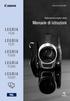 PUB. DII-0040-000B Videocamera digital video Manuale di istruzioni Introduzione Avvertimenti importanti ATTENZIONE: PER MINIMIZZARE IL RISCHIO DI SCOSSE ELETTRICHE, NON SMONTARE IL PANNELLO SUPERIORE (O
PUB. DII-0040-000B Videocamera digital video Manuale di istruzioni Introduzione Avvertimenti importanti ATTENZIONE: PER MINIMIZZARE IL RISCHIO DI SCOSSE ELETTRICHE, NON SMONTARE IL PANNELLO SUPERIORE (O
Manuale. Spy Watch HD
 Manuale Spy Watch HD 1 Sommario Manuale... 1 Spy Watch HD... 1 Sommario... 2 Informazioni generali... 3 FAQ... 6 Caratteristiche... 6 Raccomandazioni... 6 2 Informazioni generali Questo prodotto è il primo
Manuale Spy Watch HD 1 Sommario Manuale... 1 Spy Watch HD... 1 Sommario... 2 Informazioni generali... 3 FAQ... 6 Caratteristiche... 6 Raccomandazioni... 6 2 Informazioni generali Questo prodotto è il primo
Manuale installazione LEICA DIGILUX 3 firmware
 Manuale installazione LEICA DIGILUX 3 firmware Gentili utenti, Da questo documento potrete scaricare facilmente gli ultimi aggiornamenti firmware che vi consentiranno di migliorare l operatività del vostro
Manuale installazione LEICA DIGILUX 3 firmware Gentili utenti, Da questo documento potrete scaricare facilmente gli ultimi aggiornamenti firmware che vi consentiranno di migliorare l operatività del vostro
MINI DVR 2 CANALI. Manuale d uso. Caratteristiche tecniche: Grazie per aver acquistato il nostro prodotto. Pag. 1
 MINI DVR 2 CANALI Manuale d uso Grazie per aver acquistato il nostro prodotto Caratteristiche tecniche: Formato video: NTSC/PAL Input video: 2 canali Output video: 1 canale Frequenza frame: PAL: 25fps
MINI DVR 2 CANALI Manuale d uso Grazie per aver acquistato il nostro prodotto Caratteristiche tecniche: Formato video: NTSC/PAL Input video: 2 canali Output video: 1 canale Frequenza frame: PAL: 25fps
Guida rapida. Contenuto della confezione. La penna digitale
 Guida rapida Avvertenza Questo documento fornisce linee guida generali per l'installazione e l'uso di IRISnotes Executive 1.0. Per istruzioni dettagliate sulle funzionalità complete di IRISnotes Executive,
Guida rapida Avvertenza Questo documento fornisce linee guida generali per l'installazione e l'uso di IRISnotes Executive 1.0. Per istruzioni dettagliate sulle funzionalità complete di IRISnotes Executive,
Illustrazione del display
 Manuale Utente 1 Grazie per aver acquistato il nostro Wi-Fi DV. Prima di iniziare a utilizzare questo prodotto, leggere attentamente questo manuale per ottimizzare le prestazioni e prolungare la vita del
Manuale Utente 1 Grazie per aver acquistato il nostro Wi-Fi DV. Prima di iniziare a utilizzare questo prodotto, leggere attentamente questo manuale per ottimizzare le prestazioni e prolungare la vita del
Guida rapida di ACT-5020TW
 Schema della fotocamera: ENGLISH Micro USB Micro HDMI Reset Micro SD LCD UP Down Mode TRANSLATION Micro USB Micro HDMI Reset Micro SD LCD Su Giù Modalità ENGLISH Shutter key Power key Busy indicator WIFI
Schema della fotocamera: ENGLISH Micro USB Micro HDMI Reset Micro SD LCD UP Down Mode TRANSLATION Micro USB Micro HDMI Reset Micro SD LCD Su Giù Modalità ENGLISH Shutter key Power key Busy indicator WIFI
ThinkPad R40 Series Guida all installazione
 Numero parte: 9P48 ThinkPad R40 Series Guida all installazione Elenco di controllo per il disimballaggio Grazie per aver acquistato l elaboratore IBM ThinkPad R Series. Verificare che tutti i componenti
Numero parte: 9P48 ThinkPad R40 Series Guida all installazione Elenco di controllo per il disimballaggio Grazie per aver acquistato l elaboratore IBM ThinkPad R Series. Verificare che tutti i componenti
Presentation Draw. Guida dell utilizzatore
 Presentation Draw I Guida dell utilizzatore Conservare l intera documentazione dell utente a portata di mano per riferimenti futuri. Il termine puntatore in questo manuale si riferisce al puntatore interattivo
Presentation Draw I Guida dell utilizzatore Conservare l intera documentazione dell utente a portata di mano per riferimenti futuri. Il termine puntatore in questo manuale si riferisce al puntatore interattivo
Nokia N76-1. Guida all uso. 9254312 Edizione 2 IT
 Nokia N76-1 Guida all uso 9254312 Edizione 2 IT Tasti e componenti (display esterno e pieghevole aperto) Di seguito denominato Nokia N76. 1 Tasto esterno destro 2 Tasto centrale 3 Tasto esterno sinistro
Nokia N76-1 Guida all uso 9254312 Edizione 2 IT Tasti e componenti (display esterno e pieghevole aperto) Di seguito denominato Nokia N76. 1 Tasto esterno destro 2 Tasto centrale 3 Tasto esterno sinistro
LEICA D-LUX 4 Istruzioni per l aggiornamento del firmware 2.2
 LEICA D-LUX 4 Istruzioni per l aggiornamento del firmware 2.2 Gentile cliente, installando il firmware potrà migliorare le prestazioni della LEICA D-LUX 4 nelle aree descritte di seguito. Contenuti dell
LEICA D-LUX 4 Istruzioni per l aggiornamento del firmware 2.2 Gentile cliente, installando il firmware potrà migliorare le prestazioni della LEICA D-LUX 4 nelle aree descritte di seguito. Contenuti dell
Termocamera testo 885 / testo 890. Guida rapida
 Termocamera testo 885 / testo 890 Guida rapida Panoramica Uso della camera La camera può essere usata in due diversi modi. L'uso tramite touchscreen offre un veloce accesso a tutte le funzioni. L'uso tramite
Termocamera testo 885 / testo 890 Guida rapida Panoramica Uso della camera La camera può essere usata in due diversi modi. L'uso tramite touchscreen offre un veloce accesso a tutte le funzioni. L'uso tramite
Fotocamera digitale con zoom
 Italiano Muti-Funzionnale Fotocamera digitale con zoom Guida dell utente ii INDICE Identificazione delle parti... 1 Display LCD... 2 Preparazione... 2 Caricamento delle batterie... 2 Inserimento della
Italiano Muti-Funzionnale Fotocamera digitale con zoom Guida dell utente ii INDICE Identificazione delle parti... 1 Display LCD... 2 Preparazione... 2 Caricamento delle batterie... 2 Inserimento della
VIDEOREGISTRATORE DIGITALE PORTATILE Modello FDR108USB
 VIDEOREGISTRATORE DIGITALE PORTATILE Modello FDR108USB MANUALE D ISTRUZIONI Consigliamo di leggere attentamente il presente manuale d istruzioni prima di procedere nell utilizzo dell apparecchio e di conservare
VIDEOREGISTRATORE DIGITALE PORTATILE Modello FDR108USB MANUALE D ISTRUZIONI Consigliamo di leggere attentamente il presente manuale d istruzioni prima di procedere nell utilizzo dell apparecchio e di conservare
Printer Driver. Questa guida descrive l installazione dei driver stampante per Windows Vista e Windows XP.
 4-153-310-42(1) Printer Driver Guida all installazione Questa guida descrive l installazione dei driver stampante per Windows Vista e Windows XP. Prima di usare questo software Prima di usare il driver
4-153-310-42(1) Printer Driver Guida all installazione Questa guida descrive l installazione dei driver stampante per Windows Vista e Windows XP. Prima di usare questo software Prima di usare il driver
Istruzioni per l uso Unità a schede di memoria
 Istruzioni per l uso Unità a schede di memoria Modello n. AJ- E AJ-PCD10 Collegare l'unità a schede di memoria al personal computer prima di installare il software P2 nel computer dal CD di installazione.
Istruzioni per l uso Unità a schede di memoria Modello n. AJ- E AJ-PCD10 Collegare l'unità a schede di memoria al personal computer prima di installare il software P2 nel computer dal CD di installazione.
1. Introduzione... 4. 2. Contenuto della confezione... 4. 3. Requisiti minimi di sistema... 5. 4. Descrizione... 6. 5. Installazione...
 Guida Rapida 2 Sommario 1. Introduzione... 4 2. Contenuto della confezione... 4 3. Requisiti minimi di sistema... 5 4. Descrizione... 6 5. Installazione... 6 6. Utilizzo... 8 3 1. Introduzione Congratulazioni
Guida Rapida 2 Sommario 1. Introduzione... 4 2. Contenuto della confezione... 4 3. Requisiti minimi di sistema... 5 4. Descrizione... 6 5. Installazione... 6 6. Utilizzo... 8 3 1. Introduzione Congratulazioni
Manuale di istruzioni
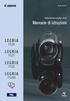 PUB. DII-026 Videocamera digital video Manuale di istruzioni Introduzione Avvertimenti importanti ATTENZIONE: PER MINIMIZZARE IL RISCHIO DI SCOSSE ELETTRICHE, NON SMONTARE IL PANNELLO SUPERIORE (O QUELLO
PUB. DII-026 Videocamera digital video Manuale di istruzioni Introduzione Avvertimenti importanti ATTENZIONE: PER MINIMIZZARE IL RISCHIO DI SCOSSE ELETTRICHE, NON SMONTARE IL PANNELLO SUPERIORE (O QUELLO
Telecomando HP Media (solo in determinati modelli) Guida utente
 Telecomando HP Media (solo in determinati modelli) Guida utente Copyright 2008 Hewlett-Packard Development Company, L.P. Windows e Windows Vista sono marchi registrati negli Stati Uniti di Microsoft Corporation.
Telecomando HP Media (solo in determinati modelli) Guida utente Copyright 2008 Hewlett-Packard Development Company, L.P. Windows e Windows Vista sono marchi registrati negli Stati Uniti di Microsoft Corporation.
Vivax Compact System WiFi
 Vivax Compact System WiFi MANUALE D USO Comfort System Compact System 30 Compact System 60 60 vers. 28/07/2015 La dotazione standard comprende: - Scheda SD - Chiavetta USB - Cavo Ethernet - Cavo di alimentazione
Vivax Compact System WiFi MANUALE D USO Comfort System Compact System 30 Compact System 60 60 vers. 28/07/2015 La dotazione standard comprende: - Scheda SD - Chiavetta USB - Cavo Ethernet - Cavo di alimentazione
Aggiornamento dei dati dell obiettivo per il controllo distorsione
 Aggiornamento dei dati dell obiettivo per il controllo distorsione Grazie per avere acquistato un prodotto Nikon. In questa guida viene descritto come eseguire l aggiornamento dei dati dell obiettivo per
Aggiornamento dei dati dell obiettivo per il controllo distorsione Grazie per avere acquistato un prodotto Nikon. In questa guida viene descritto come eseguire l aggiornamento dei dati dell obiettivo per
Nokia C110/C111 scheda LAN senza filo Manuale di installazione
 Nokia C110/C111 scheda LAN senza filo Manuale di installazione DICHIARAZIONE DI CONFORMITÀ Noi, NOKIA MOBILE PHONES Ltd dichiariamo sotto la nostra esclusiva responsabilità che i prodotti DTN-10 e DTN-11
Nokia C110/C111 scheda LAN senza filo Manuale di installazione DICHIARAZIONE DI CONFORMITÀ Noi, NOKIA MOBILE PHONES Ltd dichiariamo sotto la nostra esclusiva responsabilità che i prodotti DTN-10 e DTN-11
Aggiornamento del firmware per iphone con connettore Lightning compatibile con AppRadio Mode
 Aggiornamento del firmware per iphone con connettore Lightning compatibile con AppRadio Mode Istruzioni sull aggiornamento per i modelli di navigazione: AVIC-F40BT, AVIC-F940BT, AVIC-F840BT e AVIC-F8430BT
Aggiornamento del firmware per iphone con connettore Lightning compatibile con AppRadio Mode Istruzioni sull aggiornamento per i modelli di navigazione: AVIC-F40BT, AVIC-F940BT, AVIC-F840BT e AVIC-F8430BT
PANNELLO REMOTO PER BARRIERE 48BFC000 E 48BFC001
 PANNELLO REMOTO PER BARRIERE 48BFC000 E 48BFC001 ART.48BFA000 Leggere questo manuale prima dell uso e conservarlo per consultazioni future 1 CARATTERISTICHE GENERALI Il terminale 48BFA000 permette di
PANNELLO REMOTO PER BARRIERE 48BFC000 E 48BFC001 ART.48BFA000 Leggere questo manuale prima dell uso e conservarlo per consultazioni future 1 CARATTERISTICHE GENERALI Il terminale 48BFA000 permette di
Procedure di ripristino del sistema.
 Procedure di ripristino del sistema. Procedure adatte a sistemi con sistema operativo Microsoft Windows 7 In questo manuale verranno illustrate tutte le procedure che potrete utilizzare per creare dei
Procedure di ripristino del sistema. Procedure adatte a sistemi con sistema operativo Microsoft Windows 7 In questo manuale verranno illustrate tutte le procedure che potrete utilizzare per creare dei
IRISPen Air 7. Guida rapida per l uso. (Android)
 IRISPen Air 7 Guida rapida per l uso (Android) La Guida rapida per l'uso viene fornita per aiutarvi a iniziare a usare IRISPen Air TM 7. Leggere la guida prima di utilizzare lo scanner e il relativo software.
IRISPen Air 7 Guida rapida per l uso (Android) La Guida rapida per l'uso viene fornita per aiutarvi a iniziare a usare IRISPen Air TM 7. Leggere la guida prima di utilizzare lo scanner e il relativo software.
IRSplit. Istruzioni d uso 07/10-01 PC
 3456 IRSplit Istruzioni d uso 07/10-01 PC 2 IRSplit Istruzioni d uso Indice 1. Requisiti Hardware e Software 4 1.1 Requisiti Hardware 4 1.2 Requisiti Software 4 2. Installazione 4 3. Concetti fondamentali
3456 IRSplit Istruzioni d uso 07/10-01 PC 2 IRSplit Istruzioni d uso Indice 1. Requisiti Hardware e Software 4 1.1 Requisiti Hardware 4 1.2 Requisiti Software 4 2. Installazione 4 3. Concetti fondamentali
SURFING TAB 1 WIFI. Manuale Istruzioni - Italiano
 SURFING TAB 1 WIFI Manuale Istruzioni - Italiano Capitolo 1:Panoramica 1.1 Aspetto 1.2 Pulsanti Pulsante di alimentazione Premere a lungo il pulsante di accensione per 2-3 secondi per accendere lo schermo
SURFING TAB 1 WIFI Manuale Istruzioni - Italiano Capitolo 1:Panoramica 1.1 Aspetto 1.2 Pulsanti Pulsante di alimentazione Premere a lungo il pulsante di accensione per 2-3 secondi per accendere lo schermo
Procedure di ripristino del sistema.
 Procedure di ripristino del sistema. Procedura adatta a sistemi con sistema operativo Microsoft Windows 8 In questo manuale verranno illustrate tutte le procedure che potrete utilizzare per creare dei
Procedure di ripristino del sistema. Procedura adatta a sistemi con sistema operativo Microsoft Windows 8 In questo manuale verranno illustrate tutte le procedure che potrete utilizzare per creare dei
DiMAGE X1 Camera Firmware Ver.1.10
 www.konicaminolta.com www.konicaminoltasupport.com DiMAGE X1 Camera Firmware Ver.1.10 Questa sezione spega come installare il firmware versione 1.10 della DiMAGE X1. (Il Firmware è il software usato internamente
www.konicaminolta.com www.konicaminoltasupport.com DiMAGE X1 Camera Firmware Ver.1.10 Questa sezione spega come installare il firmware versione 1.10 della DiMAGE X1. (Il Firmware è il software usato internamente
Istruzioni per l uso della Guida. Icone utilizzate in questa Guida. Istruzioni per l uso della Guida. Software di backup LaCie Guida per l utente
 Istruzioni per l uso della Guida Istruzioni per l uso della Guida Sulla barra degli strumenti: Pagina precedente / Pagina successiva Passa alla pagina Indice / Passa alla pagina Precauzioni Stampa Ottimizzate
Istruzioni per l uso della Guida Istruzioni per l uso della Guida Sulla barra degli strumenti: Pagina precedente / Pagina successiva Passa alla pagina Indice / Passa alla pagina Precauzioni Stampa Ottimizzate
CCT-1301 MANUALE D'USO
 CCT-1301 MANUALE D'USO www.facebook.com/denverelectronics ITA-1 1.Scatto 2.Altoparlante 3.Accensione/Spegni mento 4.Porta USB 5.Alloggiamento scheda micro SD 6.Obiettivo 7.Spia d indicazione di carica
CCT-1301 MANUALE D'USO www.facebook.com/denverelectronics ITA-1 1.Scatto 2.Altoparlante 3.Accensione/Spegni mento 4.Porta USB 5.Alloggiamento scheda micro SD 6.Obiettivo 7.Spia d indicazione di carica
Welcome to the World of PlayStation Guida introduttiva
 Welcome to the World of PlayStation Guida introduttiva Italiano PCH-2016 7025572 Primo utilizzo del sistema PlayStation Vita Premere per 5 secondi Accendere il sistema PS Vita. Alla prima accensione del
Welcome to the World of PlayStation Guida introduttiva Italiano PCH-2016 7025572 Primo utilizzo del sistema PlayStation Vita Premere per 5 secondi Accendere il sistema PS Vita. Alla prima accensione del
PUB. DIM-849. Italiano. Videocamera HD Manuale di istruzioni
 PUB. DIM-849 Italiano Videocamera HD Manuale di istruzioni Introduzione Avvertimenti importanti ATTENZIONE: PER MINIMIZZARE IL RISCHIO DI SCOSSE ELETTRICHE, NON SMONTARE IL PANNELLO SUPERIORE (O QUELLO
PUB. DIM-849 Italiano Videocamera HD Manuale di istruzioni Introduzione Avvertimenti importanti ATTENZIONE: PER MINIMIZZARE IL RISCHIO DI SCOSSE ELETTRICHE, NON SMONTARE IL PANNELLO SUPERIORE (O QUELLO
LaCie Ethernet Disk mini Domande frequenti (FAQ)
 LaCie Ethernet Disk mini Domande frequenti (FAQ) Installazione Che cosa occorre fare per installare l unità LaCie Ethernet Disk mini? A. Collegare il cavo Ethernet alla porta LAN sul retro dell unità LaCie
LaCie Ethernet Disk mini Domande frequenti (FAQ) Installazione Che cosa occorre fare per installare l unità LaCie Ethernet Disk mini? A. Collegare il cavo Ethernet alla porta LAN sul retro dell unità LaCie
Guida rapida al collegamento e all uso. HDD Network Audio Component NAC-HD1E. Collegamenti... 2. Ascolto di CD o trasmissioni radio...
 3-213-272-51(1) Guida rapida al collegamento e all uso Collegamenti... 2 Ascolto di CD o trasmissioni radio... 5 HDD Network Audio Component NAC-HD1E Nel presente manuale sono illustrate le modalità di
3-213-272-51(1) Guida rapida al collegamento e all uso Collegamenti... 2 Ascolto di CD o trasmissioni radio... 5 HDD Network Audio Component NAC-HD1E Nel presente manuale sono illustrate le modalità di
Aggiornamento dei dati dell obiettivo per il controllo distorsione
 Aggiornamento dei dati dell obiettivo per il controllo distorsione Grazie per avere acquistato un prodotto Nikon. In questa guida viene descritto come eseguire l aggiornamento dei dati dell obiettivo per
Aggiornamento dei dati dell obiettivo per il controllo distorsione Grazie per avere acquistato un prodotto Nikon. In questa guida viene descritto come eseguire l aggiornamento dei dati dell obiettivo per
Gui Gu d i a d ra r p a i p d i a V d o a d f a one Int fone In e t r e net rnet Box Key Mini
 Guida rapida Vodafone Internet Key Box Mini Ideato per Vodafone QSG_VMCLite_v31_10-2007_e172_IT.1 1 10/10/07 14:39:10 QSG_VMCLite_v31_10-2007_e172_IT.2 2 10/10/07 14:39:11 Benvenuti nel mondo della connessione
Guida rapida Vodafone Internet Key Box Mini Ideato per Vodafone QSG_VMCLite_v31_10-2007_e172_IT.1 1 10/10/07 14:39:10 QSG_VMCLite_v31_10-2007_e172_IT.2 2 10/10/07 14:39:11 Benvenuti nel mondo della connessione
Personalizzazione del PC
 È la prima volta che utilizzi Windows 7? Anche se questa versione di Windows è molto simile a quella precedente, potrebbero tornarti utili alcune informazioni per partire a razzo. Questa Guida contiene
È la prima volta che utilizzi Windows 7? Anche se questa versione di Windows è molto simile a quella precedente, potrebbero tornarti utili alcune informazioni per partire a razzo. Questa Guida contiene
EW1051 Lettore di schede USB
 EW1051 Lettore di schede USB 2 ITALIANO EW1051 Lettore di schede USB Contenuti 1.0 Introduzione... 2 1.1 Funzioni e caratteristiche... 2 1.2 Contenuto della confezione... 2 2.0 Installazione del EW1051
EW1051 Lettore di schede USB 2 ITALIANO EW1051 Lettore di schede USB Contenuti 1.0 Introduzione... 2 1.1 Funzioni e caratteristiche... 2 1.2 Contenuto della confezione... 2 2.0 Installazione del EW1051
Guida Veloce all Avviamento
 Guida Veloce all Avviamento Veduta dall alto e di fronte Schermo OLED Pulsante Corrente/Modalità Pulsante Otturatore LED 1 Corrente / Stato Porta HDMI Slot Scheda Micro SD LED Colore Descrizione Verde
Guida Veloce all Avviamento Veduta dall alto e di fronte Schermo OLED Pulsante Corrente/Modalità Pulsante Otturatore LED 1 Corrente / Stato Porta HDMI Slot Scheda Micro SD LED Colore Descrizione Verde
SmartGPS Satellite Information System Guida all utilizzo del programma Sviluppato da Fabio e Marco Adriani Versione 1.0.0
 SmartGPS Satellite Information System Guida all utilizzo del programma Sviluppato da Fabio e Marco Adriani Versione 1.0.0 Benvenuto in SmartGPS, l'applicativo che consente di determinare, utilizzando un
SmartGPS Satellite Information System Guida all utilizzo del programma Sviluppato da Fabio e Marco Adriani Versione 1.0.0 Benvenuto in SmartGPS, l'applicativo che consente di determinare, utilizzando un
Guida di Avvio rapido Termocamera HeatSeeker
 Guida di Avvio rapido Termocamera HeatSeeker ND 7110-2_IT.indd 1 24/02/2011 21:35:12 Coperchio Schermo Pulsante di Accensione Tasti di Navigazione Tasti Funzione F1 F2 F3 F4 Pronti per Cominciare 1. Disimballare
Guida di Avvio rapido Termocamera HeatSeeker ND 7110-2_IT.indd 1 24/02/2011 21:35:12 Coperchio Schermo Pulsante di Accensione Tasti di Navigazione Tasti Funzione F1 F2 F3 F4 Pronti per Cominciare 1. Disimballare
EM1017 Scheda di rete Gigabit USB 3.0
 EM1017 Scheda di rete Gigabit USB 3.0 2 ITALIANO EM1017 - Scheda di rete Gigabit USB 3.0 Contenuti 1.0 Introduzione... 2 1.1 Funzioni e caratteristiche... 2 1.2 Contenuto della confezione... 2 1.3 Operazioni
EM1017 Scheda di rete Gigabit USB 3.0 2 ITALIANO EM1017 - Scheda di rete Gigabit USB 3.0 Contenuti 1.0 Introduzione... 2 1.1 Funzioni e caratteristiche... 2 1.2 Contenuto della confezione... 2 1.3 Operazioni
Procedure di ripristino del sistema.
 Procedure di ripristino del sistema. Procedura adatta a sistemi con sistema operativo Microsoft Windows 8.1 In questo manuale verranno illustrate tutte le procedure che potrete utilizzare per creare dei
Procedure di ripristino del sistema. Procedura adatta a sistemi con sistema operativo Microsoft Windows 8.1 In questo manuale verranno illustrate tutte le procedure che potrete utilizzare per creare dei
Dichiarazione di conformità Noi dichiariamo sotto la nostra esclusiva responsabilità che il prodotto è conforme alle disposizioni della
 Dichiarazione di conformità Noi dichiariamo sotto la nostra esclusiva responsabilità che il prodotto è conforme alle disposizioni della standby! È possibile installare due SIM GSM e permettere loro l entrambi
Dichiarazione di conformità Noi dichiariamo sotto la nostra esclusiva responsabilità che il prodotto è conforme alle disposizioni della standby! È possibile installare due SIM GSM e permettere loro l entrambi
INIZIARE DA QUI. Contenuto. Procedure descritte nella guida. Importante! Si è già in possesso di un palmare Palm?
 DA LEGGERE PRIMA INIZIARE DA QUI Procedure descritte nella guida Carica e configurazione del palmare Palm Tungsten E. Utilizzo del palmare. Installazione del software Palm Desktop. Importante! Si è già
DA LEGGERE PRIMA INIZIARE DA QUI Procedure descritte nella guida Carica e configurazione del palmare Palm Tungsten E. Utilizzo del palmare. Installazione del software Palm Desktop. Importante! Si è già
Capitolo 1: Introduzione. Capitolo 2: Avviamento
 Capitolo 1: Introduzione Il Media Player 100 e un Digital Media Player che include un connattore per un apparecchio di salvataggio USB e Card Reader. Il Media Player 100 si collega al vostro centro divertimento
Capitolo 1: Introduzione Il Media Player 100 e un Digital Media Player che include un connattore per un apparecchio di salvataggio USB e Card Reader. Il Media Player 100 si collega al vostro centro divertimento
ISTRUZIONI PER L'USO
 KARAOKE ROBOT ISTRUZIONI PER L'USO PRIMA DI UTILIZZARE IL PRODOTTO, LEGGERE ATTENTAMENTE LE ISTRUZIONI PER L'USO E CONSERVARLE PER CONSULTAZIONI FUTURE. REV 0 1 1. Componenti / Pulsanti 1. Altoparlanti
KARAOKE ROBOT ISTRUZIONI PER L'USO PRIMA DI UTILIZZARE IL PRODOTTO, LEGGERE ATTENTAMENTE LE ISTRUZIONI PER L'USO E CONSERVARLE PER CONSULTAZIONI FUTURE. REV 0 1 1. Componenti / Pulsanti 1. Altoparlanti
Guida rapida Vodafone Internet Box
 Guida rapida Vodafone Internet Box Benvenuti nel mondo della connessione dati in mobilità di Vodafone Internet Box. In questa guida spieghiamo come installare e cominciare a utilizzare Vodafone Internet
Guida rapida Vodafone Internet Box Benvenuti nel mondo della connessione dati in mobilità di Vodafone Internet Box. In questa guida spieghiamo come installare e cominciare a utilizzare Vodafone Internet
Rilevatore portatile di monossido di
 MANUALE UTENTE Rilevatore portatile di monossido di carbonio (CO) Modello CO40 Introduzione Congratulazioni per aver scelto il modello CO40 di Extech Instruments. Il CO40 rileva simultaneamente la concentrazione
MANUALE UTENTE Rilevatore portatile di monossido di carbonio (CO) Modello CO40 Introduzione Congratulazioni per aver scelto il modello CO40 di Extech Instruments. Il CO40 rileva simultaneamente la concentrazione
Tablet a scuola? Alberto Panzarasa
 Tablet a scuola? Alberto Panzarasa Programma Utilizzo tablet Gmail e googledrive Utilizzo table6t nella didattica Batteria prima del primo utilizzo è consigliabile tenere il dispositivo in carica per almeno
Tablet a scuola? Alberto Panzarasa Programma Utilizzo tablet Gmail e googledrive Utilizzo table6t nella didattica Batteria prima del primo utilizzo è consigliabile tenere il dispositivo in carica per almeno
EM4586 Adattatore USB wireless Dual Band
 EM4586 Adattatore USB wireless Dual Band 2 ITALIANO EM4586 Adattatore USB wireless Dual Band Contenuti 1.0 Introduzione... 2 1.1 Contenuto della confezione... 2 2.0 Installazione e collegamento dell'em4586
EM4586 Adattatore USB wireless Dual Band 2 ITALIANO EM4586 Adattatore USB wireless Dual Band Contenuti 1.0 Introduzione... 2 1.1 Contenuto della confezione... 2 2.0 Installazione e collegamento dell'em4586
Programma applicativo di protezione LOCK Manuale per l utente V2.22-T05
 Programma applicativo di protezione LOCK Manuale per l utente V2.22-T05 Sommario A. Introduzione... 2 B. Descrizione generale... 2 C. Caratteristiche... 3 D. Prima di utilizzare il programma applicativo
Programma applicativo di protezione LOCK Manuale per l utente V2.22-T05 Sommario A. Introduzione... 2 B. Descrizione generale... 2 C. Caratteristiche... 3 D. Prima di utilizzare il programma applicativo
Il controllo della visualizzazione
 Capitolo 3 Il controllo della visualizzazione Per disegnare in modo preciso è necessario regolare continuamente l inquadratura in modo da vedere la parte di disegno che interessa. Saper utilizzare gli
Capitolo 3 Il controllo della visualizzazione Per disegnare in modo preciso è necessario regolare continuamente l inquadratura in modo da vedere la parte di disegno che interessa. Saper utilizzare gli
5-1 FILE: CREAZIONE NUOVO DOCUMENTO
 Capittol lo 5 File 5-1 FILE: CREAZIONE NUOVO DOCUMENTO In Word è possibile creare documenti completamente nuovi oppure risparmiare tempo utilizzando autocomposizioni o modelli, che consentono di creare
Capittol lo 5 File 5-1 FILE: CREAZIONE NUOVO DOCUMENTO In Word è possibile creare documenti completamente nuovi oppure risparmiare tempo utilizzando autocomposizioni o modelli, che consentono di creare
CRUZPRO ECOSCANDAGLIO D110
 CRUZPRO ECOSCANDAGLIO D110 Il D110 è un misuratore digitale compatto di profondità. Il D110 usa il segnale DSP (Digital Signal Processing) per avere una lettura attendibile della profondità da 1.2 a 1000
CRUZPRO ECOSCANDAGLIO D110 Il D110 è un misuratore digitale compatto di profondità. Il D110 usa il segnale DSP (Digital Signal Processing) per avere una lettura attendibile della profondità da 1.2 a 1000
DT - 7225 PIR INTELLIGENTE ANTI INTRUSIONE
 DT - 7225 PIR INTELLIGENTE ANTI INTRUSIONE Manuale d uso SOMMARIO Precauzioni.....pag. 2 Avvertenze e Note.. pag. 3 Caratteristiche.. pag. 4 Installazione... pag. 5 Dichiarazione Conformità... pag. 6 Skynet
DT - 7225 PIR INTELLIGENTE ANTI INTRUSIONE Manuale d uso SOMMARIO Precauzioni.....pag. 2 Avvertenze e Note.. pag. 3 Caratteristiche.. pag. 4 Installazione... pag. 5 Dichiarazione Conformità... pag. 6 Skynet
EasyPrint v4.15. Gadget e calendari. Manuale Utente
 EasyPrint v4.15 Gadget e calendari Manuale Utente Lo strumento di impaginazione gadget e calendari consiste in una nuova funzione del software da banco EasyPrint 4 che permette di ordinare in maniera semplice
EasyPrint v4.15 Gadget e calendari Manuale Utente Lo strumento di impaginazione gadget e calendari consiste in una nuova funzione del software da banco EasyPrint 4 che permette di ordinare in maniera semplice
Creare e ripristinare immagine di sistema con Windows 8
 Creare e ripristinare immagine di con Windows 8 La versione Pro di Windows 8 offre un interessante strumento per il backup del computer: la possibilità di creare un immagine completa del, ovvero la copia
Creare e ripristinare immagine di con Windows 8 La versione Pro di Windows 8 offre un interessante strumento per il backup del computer: la possibilità di creare un immagine completa del, ovvero la copia
TiAxoluteNighterAndWhiceStation
 09/09-01 PC Manuale d uso TiAxoluteNighterAndWhiceStation Software di configurazione Video Station 349320-349321 3 INDICE 1. Requisiti Hardware e Software 4 2. Installazione 4 3. Concetti fondamentali
09/09-01 PC Manuale d uso TiAxoluteNighterAndWhiceStation Software di configurazione Video Station 349320-349321 3 INDICE 1. Requisiti Hardware e Software 4 2. Installazione 4 3. Concetti fondamentali
823 TELECAMERA CMOS. Manuale d uso
 Manuale d uso SOMMARIO Precauzioni........ pag. 1 Avvertenze e Note.. pag. 2 Caratteristiche.. pag. 3 Connessioni.. pag. 4 Dichiarazione Conformità... pag. 5 Precauzioni: 1. Non smontare la telecamera:
Manuale d uso SOMMARIO Precauzioni........ pag. 1 Avvertenze e Note.. pag. 2 Caratteristiche.. pag. 3 Connessioni.. pag. 4 Dichiarazione Conformità... pag. 5 Precauzioni: 1. Non smontare la telecamera:
Guida di Brother Image Viewer per Android
 Guida di Brother Image Viewer per Android Versione 0 ITA Definizioni delle note Nella presente Guida dell utente viene utilizzata la seguente icona: NOTA Le note forniscono istruzioni da seguire in determinate
Guida di Brother Image Viewer per Android Versione 0 ITA Definizioni delle note Nella presente Guida dell utente viene utilizzata la seguente icona: NOTA Le note forniscono istruzioni da seguire in determinate
Quick Start Guide. Motorizr Z3
 Quick Start Guide Motorizr Z3 Contenuto 1. Preparazione 33 2. Come utilizzare il proprio cellulare 35 3. La fotocamera 37 4. Come inviare MMS 39 5. Vodafone live! 42 6. Download 43 7. Altre funzioni e
Quick Start Guide Motorizr Z3 Contenuto 1. Preparazione 33 2. Come utilizzare il proprio cellulare 35 3. La fotocamera 37 4. Come inviare MMS 39 5. Vodafone live! 42 6. Download 43 7. Altre funzioni e
Per cosa posso utilizzarlo?
 Guida rapida Vodafone Mobile Connect Card Express Vodafone Broadband Benvenuti nel mondo della connessione dati in mobilità di Vodafone Mobile Connect Card Express. In questa guida spieghiamo come installare
Guida rapida Vodafone Mobile Connect Card Express Vodafone Broadband Benvenuti nel mondo della connessione dati in mobilità di Vodafone Mobile Connect Card Express. In questa guida spieghiamo come installare
MANUALE OCCHIALI SPY 720P
 MANUALE OCCHIALI SPY 720P CARATTERISTICHE: 1- I migliori occhiali spy con telecamera in HD al mondo 2- Immagini video ad alta qualità con colori brillanti e ricchi 3- Design flessibile per facce differenti
MANUALE OCCHIALI SPY 720P CARATTERISTICHE: 1- I migliori occhiali spy con telecamera in HD al mondo 2- Immagini video ad alta qualità con colori brillanti e ricchi 3- Design flessibile per facce differenti
Laplink FileMover Guida introduttiva
 Laplink FileMover Guida introduttiva MN-FileMover-QSG-IT-01 (REV.01/07) Recapiti di Laplink Software, Inc. Per sottoporre domande o problemi di carattere tecnico, visitare il sito: www.laplink.com/it/support/individual.asp
Laplink FileMover Guida introduttiva MN-FileMover-QSG-IT-01 (REV.01/07) Recapiti di Laplink Software, Inc. Per sottoporre domande o problemi di carattere tecnico, visitare il sito: www.laplink.com/it/support/individual.asp
DualCam 3 Memory. MANUALE D USO vers. 24/09/2014
 DualCam 3 Memory MANUALE D USO vers. 24/09/2014 Dispositivo di memorizzazione dei video in formato MPEG-4 con estensione.avi e foto istantanee in formato.bmp su una scheda SD. CONFIGURAZIONE SCHEMATICA
DualCam 3 Memory MANUALE D USO vers. 24/09/2014 Dispositivo di memorizzazione dei video in formato MPEG-4 con estensione.avi e foto istantanee in formato.bmp su una scheda SD. CONFIGURAZIONE SCHEMATICA
2.7 La cartella Preparazioni e CD Quiz Casa
 2.7 La cartella Preparazioni e CD Quiz Casa SIDA CD Quiz Casa è il cd che permette al candidato di esercitarsi a casa sui quiz ministeriali e personalizzati. L autoscuola può consegnare il cd al candidato
2.7 La cartella Preparazioni e CD Quiz Casa SIDA CD Quiz Casa è il cd che permette al candidato di esercitarsi a casa sui quiz ministeriali e personalizzati. L autoscuola può consegnare il cd al candidato
Procedura aggiornamento firmware H02
 Procedura aggiornamento firmware H02 Sommario Introduzione... 3 Caratteristiche versione firmware... 3 Strumentazione necessaria e requisiti di base... 3 Procedura aggiornamento... 4 Appendice... 11 Risoluzione
Procedura aggiornamento firmware H02 Sommario Introduzione... 3 Caratteristiche versione firmware... 3 Strumentazione necessaria e requisiti di base... 3 Procedura aggiornamento... 4 Appendice... 11 Risoluzione
GUIDA RAPIDA. MICRO TELECAMERA PENNA DVR SU MEMORIE MICRO SD (nuovo modello con sovraimpressione di data e ora) (versione manuale 17/05/2010)
 GUIDA RAPIDA MICRO TELECAMERA PENNA DVR SU MEMORIE MICRO SD (nuovo modello con sovraimpressione di data e ora) (versione manuale 17/05/2010) 9240000 Struttura e controlli sulla telecamera Microfono (sul
GUIDA RAPIDA MICRO TELECAMERA PENNA DVR SU MEMORIE MICRO SD (nuovo modello con sovraimpressione di data e ora) (versione manuale 17/05/2010) 9240000 Struttura e controlli sulla telecamera Microfono (sul
DualCam Memory 16.32. MANUALE D USO vers. 19/03/2014
 DualCam Memory 16.32 MANUALE D USO vers. 19/03/2014 INDICE Misure di sicurezza Parti e componenti Equipaggiamento Telecomando Registrazione Menu principale Videoregistratore Cattura foto istantanee: Riproduzione
DualCam Memory 16.32 MANUALE D USO vers. 19/03/2014 INDICE Misure di sicurezza Parti e componenti Equipaggiamento Telecomando Registrazione Menu principale Videoregistratore Cattura foto istantanee: Riproduzione
NeoTV 350 Media Player (NTV350)
 NeoTV 350 Media Player (NTV350) 2011 NETGEAR, Inc. Tutti i diritti riservati. Nessuna parte della presente pubblicazione può essere riprodotta, trasmessa, trascritta, archiviata in un sistema di recupero
NeoTV 350 Media Player (NTV350) 2011 NETGEAR, Inc. Tutti i diritti riservati. Nessuna parte della presente pubblicazione può essere riprodotta, trasmessa, trascritta, archiviata in un sistema di recupero
SPSS Statistics per Windows - Istruzioni di installazione per (Licenza per utenti singoli)
 SPSS Statistics per Windows - Istruzioni di installazione per (Licenza per utenti singoli) Le seguenti istruzioni sono relative all installazione di SPSS Statistics con licenza per utenti singoli. Una
SPSS Statistics per Windows - Istruzioni di installazione per (Licenza per utenti singoli) Le seguenti istruzioni sono relative all installazione di SPSS Statistics con licenza per utenti singoli. Una
Telecomando HP Media (solo in determinati modelli) Guida utente
 Telecomando HP Media (solo in determinati modelli) Guida utente Copyright 2008 Hewlett-Packard Development Company, L.P. Windows e Windows Vista sono entrambi marchi registrati o marchi di Microsoft Corporation
Telecomando HP Media (solo in determinati modelli) Guida utente Copyright 2008 Hewlett-Packard Development Company, L.P. Windows e Windows Vista sono entrambi marchi registrati o marchi di Microsoft Corporation
Manuale UniScan 1.3.0
 Manuale UniScan 1.3.0 1. INSTALLAZIONE E PRIMO UTILIZZO... 1 1.1 INSTALLAZIONE... 1 1.1.1 PRE-REQUISITI PER L INSTALLAZIONE... 1 1.2 PRIMO UTILIZZO... 2 1.3 RICARICA SCANNER... 2 1.4 MODIFICA IMPOSTAZIONI
Manuale UniScan 1.3.0 1. INSTALLAZIONE E PRIMO UTILIZZO... 1 1.1 INSTALLAZIONE... 1 1.1.1 PRE-REQUISITI PER L INSTALLAZIONE... 1 1.2 PRIMO UTILIZZO... 2 1.3 RICARICA SCANNER... 2 1.4 MODIFICA IMPOSTAZIONI
Igro-Termometro di Precisione Modello RH490
 Manuale d Istruzioni Igro-Termometro di Precisione Modello RH490 Introduzione Congratulazioni per aver acquistato l Igro-Termometro di Precisione Extech RH490. Questo di dispositivo misura Umidità, Temperatura
Manuale d Istruzioni Igro-Termometro di Precisione Modello RH490 Introduzione Congratulazioni per aver acquistato l Igro-Termometro di Precisione Extech RH490. Questo di dispositivo misura Umidità, Temperatura
Come usare P-touch Transfer Manager
 Come usare P-touch Transfer Manager Versione 0 ITA Introduzione Avviso importante Il contenuto di questo documento e le specifiche di questo prodotto sono soggetti a modifica senza preavviso. Brother si
Come usare P-touch Transfer Manager Versione 0 ITA Introduzione Avviso importante Il contenuto di questo documento e le specifiche di questo prodotto sono soggetti a modifica senza preavviso. Brother si
STRUMENTI PER L ACCESSIBILITÀ DEL COMPUTER.
 STRUMENTI PER L ACCESSIBILITÀ DEL COMPUTER. Windows 7 e 8 strumenti per l ipovisione. Windows Seven/8 offrono ottimi strumenti per personalizzare la visualizzazione in caso di ipovisione: - una lente di
STRUMENTI PER L ACCESSIBILITÀ DEL COMPUTER. Windows 7 e 8 strumenti per l ipovisione. Windows Seven/8 offrono ottimi strumenti per personalizzare la visualizzazione in caso di ipovisione: - una lente di
Calisto P240-M. Cornetta USB GUIDA DELL UTENTE
 TM Calisto P240-M Cornetta USB GUIDA DELL UTENTE Introduzione Congratulazioni per l acquisto di questo prodotto Plantronics. La presente guida contiene istruzioni per l impostazione e l utilizzo della
TM Calisto P240-M Cornetta USB GUIDA DELL UTENTE Introduzione Congratulazioni per l acquisto di questo prodotto Plantronics. La presente guida contiene istruzioni per l impostazione e l utilizzo della
Guida Rapida di Syncronize Backup
 Guida Rapida di Syncronize Backup 1) SOMMARIO 2) OPZIONI GENERALI 3) SINCRONIZZAZIONE 4) BACKUP 1) - SOMMARIO Syncronize Backup è un software progettato per la tutela dei dati, ed integra due soluzioni
Guida Rapida di Syncronize Backup 1) SOMMARIO 2) OPZIONI GENERALI 3) SINCRONIZZAZIONE 4) BACKUP 1) - SOMMARIO Syncronize Backup è un software progettato per la tutela dei dati, ed integra due soluzioni
BMSO1001. Virtual Configurator. Istruzioni d uso 02/10-01 PC
 BMSO1001 Virtual Configurator Istruzioni d uso 02/10-01 PC 2 Virtual Configurator Istruzioni d uso Indice 1. Requisiti Hardware e Software 4 1.1 Requisiti Hardware 4 1.2 Requisiti Software 4 2. Concetti
BMSO1001 Virtual Configurator Istruzioni d uso 02/10-01 PC 2 Virtual Configurator Istruzioni d uso Indice 1. Requisiti Hardware e Software 4 1.1 Requisiti Hardware 4 1.2 Requisiti Software 4 2. Concetti
Photohands. Software di ritocco e stampa per Windows. Manuale di istruzioni. Versione 1.0 K862PSM8DX
 I Photohands Versione 1.0 Software di ritocco e stampa per Windows Manuale di istruzioni K862PSM8DX Windows è un marchio di fabbrica di Microsoft Corporation. Altre aziende e nomi di prodotti sono marchi
I Photohands Versione 1.0 Software di ritocco e stampa per Windows Manuale di istruzioni K862PSM8DX Windows è un marchio di fabbrica di Microsoft Corporation. Altre aziende e nomi di prodotti sono marchi
Importante: Italiano. Installare prima il driver e poi collegare la VideoCAM Messenger alla porta USB.
 Importante: Installare prima il driver e poi collegare la VideoCAM Messenger alla porta USB. Leggere questo importante avviso prima di procedere all installazione 1. Installazione del software VideoCAM
Importante: Installare prima il driver e poi collegare la VideoCAM Messenger alla porta USB. Leggere questo importante avviso prima di procedere all installazione 1. Installazione del software VideoCAM
Domande frequenti su Eee Pad TF201
 I6915 Domande frequenti su Eee Pad TF201 Gestione file... 2 Come accedere ai dati salvati nella scheda SD, microsd e in un dispositivo USB? 2 Come spostare il file selezionato in un altra cartella?...
I6915 Domande frequenti su Eee Pad TF201 Gestione file... 2 Come accedere ai dati salvati nella scheda SD, microsd e in un dispositivo USB? 2 Come spostare il file selezionato in un altra cartella?...
SMART BLUETOOTH KEYBOARD Tastiera Bluetooth con Supporto Removibile per Smartphone e Tablet PC
 SMART BLUETOOTH KEYBOARD Tastiera Bluetooth con Supporto Removibile per Smartphone e Tablet PC MANUALE UTENTE XPADKK100BTMS www.hamletcom.com Gentile Cliente, La ringraziamo per la fiducia riposta nei
SMART BLUETOOTH KEYBOARD Tastiera Bluetooth con Supporto Removibile per Smartphone e Tablet PC MANUALE UTENTE XPADKK100BTMS www.hamletcom.com Gentile Cliente, La ringraziamo per la fiducia riposta nei
Sharpdesk V3.3. Guida all installazione Versione 3.3.04
 Sharpdesk V3.3 Guida all installazione Versione 3.3.04 Copyright 2000-2009 di SHARP CORPORATION. Tutti i diritti riservati. È vietata la riproduzione, l adattamento o la traduzione senza previa autorizzazione
Sharpdesk V3.3 Guida all installazione Versione 3.3.04 Copyright 2000-2009 di SHARP CORPORATION. Tutti i diritti riservati. È vietata la riproduzione, l adattamento o la traduzione senza previa autorizzazione
EM1089 - Camera Web con microfono
 E EM1089 - Camera Web con microfono 2 ITALIANO EM1089 - Camera Web con microfono Attenzione L apertura del prodotto a scopo di riparazione è sconsigliata! La riparazione dei prodotti deve essere effettuata
E EM1089 - Camera Web con microfono 2 ITALIANO EM1089 - Camera Web con microfono Attenzione L apertura del prodotto a scopo di riparazione è sconsigliata! La riparazione dei prodotti deve essere effettuata
Manuale utente per la Wireless Mobile Adapter Utility. Caratteristiche
 Manuale utente per la Wireless Mobile Adapter Utility Installate la Wireless Mobile Adapter Utility sul vostro dispositivo intelligente per scaricare immagini da una fotocamera o per controllare fotocamere
Manuale utente per la Wireless Mobile Adapter Utility Installate la Wireless Mobile Adapter Utility sul vostro dispositivo intelligente per scaricare immagini da una fotocamera o per controllare fotocamere
Istruzioni per l utilizzo di file KML (Google Earth) con Software dei navigatori satellitari TELE System
 Istruzioni per l utilizzo di file KML (Google Earth) con Software dei navigatori satellitari TELE System 1. Introduzione KML file... 1 2. Creazione e condivisione dei file KML usando Google Earth... 1
Istruzioni per l utilizzo di file KML (Google Earth) con Software dei navigatori satellitari TELE System 1. Introduzione KML file... 1 2. Creazione e condivisione dei file KML usando Google Earth... 1
Gestione completa delle prestazioni
 Gestione completa delle prestazioni Funziona anche con Windows XP e Windows Vista 2013 Un applicazione agile e potente per la messa a punto e la manutenzione delle prestazioni del vostro computer. Download
Gestione completa delle prestazioni Funziona anche con Windows XP e Windows Vista 2013 Un applicazione agile e potente per la messa a punto e la manutenzione delle prestazioni del vostro computer. Download
CONTENUTO Struttura grafica del prodotto Primo utilizzo Operazioni basilari dell X4000 Accesso dal computer per visualizzare file X4000
 CONTENUTO Struttura grafica del prodotto... 3 Primo utilizzo... 4 Caricabatterie... 4 Preparazione della scheda memoria (TF)... 4 Regolazione posizione dell obiettivo... 4 Accensione e spegnimento... 4
CONTENUTO Struttura grafica del prodotto... 3 Primo utilizzo... 4 Caricabatterie... 4 Preparazione della scheda memoria (TF)... 4 Regolazione posizione dell obiettivo... 4 Accensione e spegnimento... 4
MOFING KIDs. 19.1- Come Avviare MoFing KIDS. Connesione WiFi: scegliere Controllo Genitori
 MOFING KIDs 19.1- Come Avviare MoFing KIDS Connesione WiFi: scegliere Controllo Genitori ->cliccare su impostazioni ->cliccare Wifi e cliccare, a fianco di OFF, nella parte scura per accendere il Wifi
MOFING KIDs 19.1- Come Avviare MoFing KIDS Connesione WiFi: scegliere Controllo Genitori ->cliccare su impostazioni ->cliccare Wifi e cliccare, a fianco di OFF, nella parte scura per accendere il Wifi
MANUALE UTENTE CELLULARE ANZIANI W60 DUAL SIM
 MANUALE UTENTE CELLULARE ANZIANI W60 DUAL SIM Grazie per aver acquistato il W60. Con questo dispositivo Dual SIM potrete facilmente effettuare telefonate, mandare e ricevere SMS, con una copertura di rete
MANUALE UTENTE CELLULARE ANZIANI W60 DUAL SIM Grazie per aver acquistato il W60. Con questo dispositivo Dual SIM potrete facilmente effettuare telefonate, mandare e ricevere SMS, con una copertura di rete
Calisto P240-M. Cornetta USB GUIDA DELL UTENTE
 TM Calisto P240-M Cornetta USB GUIDA DELL UTENTE Introduzione Congratulazioni per l acquisto di questo prodotto Plantronics. La presente guida contiene istruzioni per l impostazione e l utilizzo della
TM Calisto P240-M Cornetta USB GUIDA DELL UTENTE Introduzione Congratulazioni per l acquisto di questo prodotto Plantronics. La presente guida contiene istruzioni per l impostazione e l utilizzo della
INDICE. A.E.B. S.r.l. - Cavriago (RE) Italy
 INDICE Procedura di aggiornamento... Pag. 3 Collegamento per riprogrammazione... Pag. 3 Aggiornamento software... Pag. 4 Tipi di connessione attualmente disponibili... Pag. 4 Descrizione Generale del Tester...
INDICE Procedura di aggiornamento... Pag. 3 Collegamento per riprogrammazione... Pag. 3 Aggiornamento software... Pag. 4 Tipi di connessione attualmente disponibili... Pag. 4 Descrizione Generale del Tester...
Modo d impiego CONTROL TV 100. Vi ringraziamo per aver scelto un telecomando Meliconi. UTILIZZO TASTI E FUNZIONI
 I Modo d impiego CONTROL TV 100 Vi ringraziamo per aver scelto un telecomando Meliconi. Il telecomando di ricambio CONTROL TV 100 è stato studiato per comandare un televisore. Grazie alla sua ampia banca
I Modo d impiego CONTROL TV 100 Vi ringraziamo per aver scelto un telecomando Meliconi. Il telecomando di ricambio CONTROL TV 100 è stato studiato per comandare un televisore. Grazie alla sua ampia banca
